Panasonic PT-DZ6710, PT-DZ6700, PT-DW6300, PT-D6000, PT-D5000 User Manual [es]
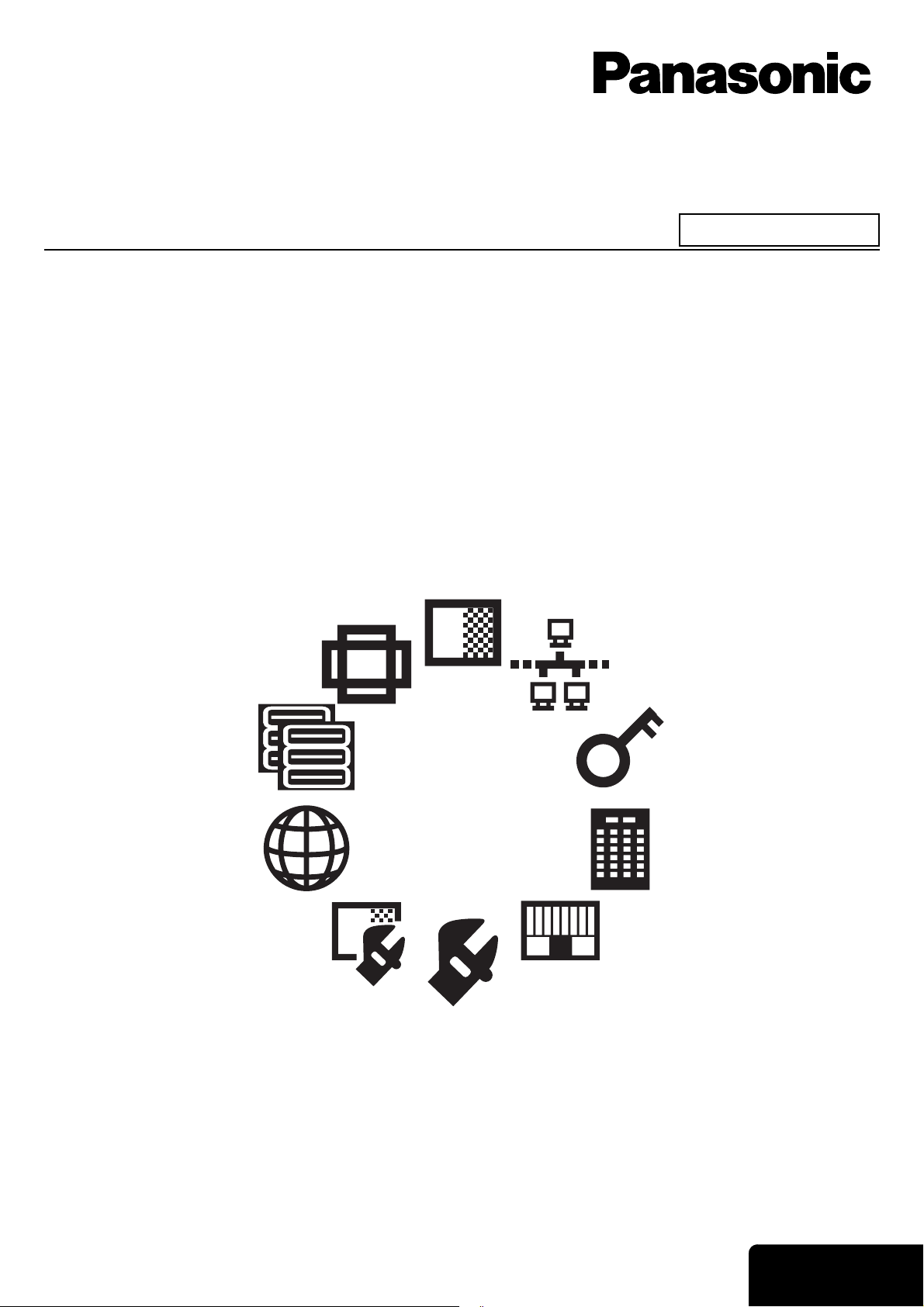
Instrucciones de funcionamiento
Proyector basado en DLP™
Núm. de modelo PT-DZ6710
Uso comercial
PT-DZ6700
PT-DW6300
PT-D6000
PT-D5000
El contenido de estas instrucciones es común a varios modelos de las series DZ6710, DZ6700, DW6300, D6000 y D5000.
TQBJ0299-3
ESPAÑOL
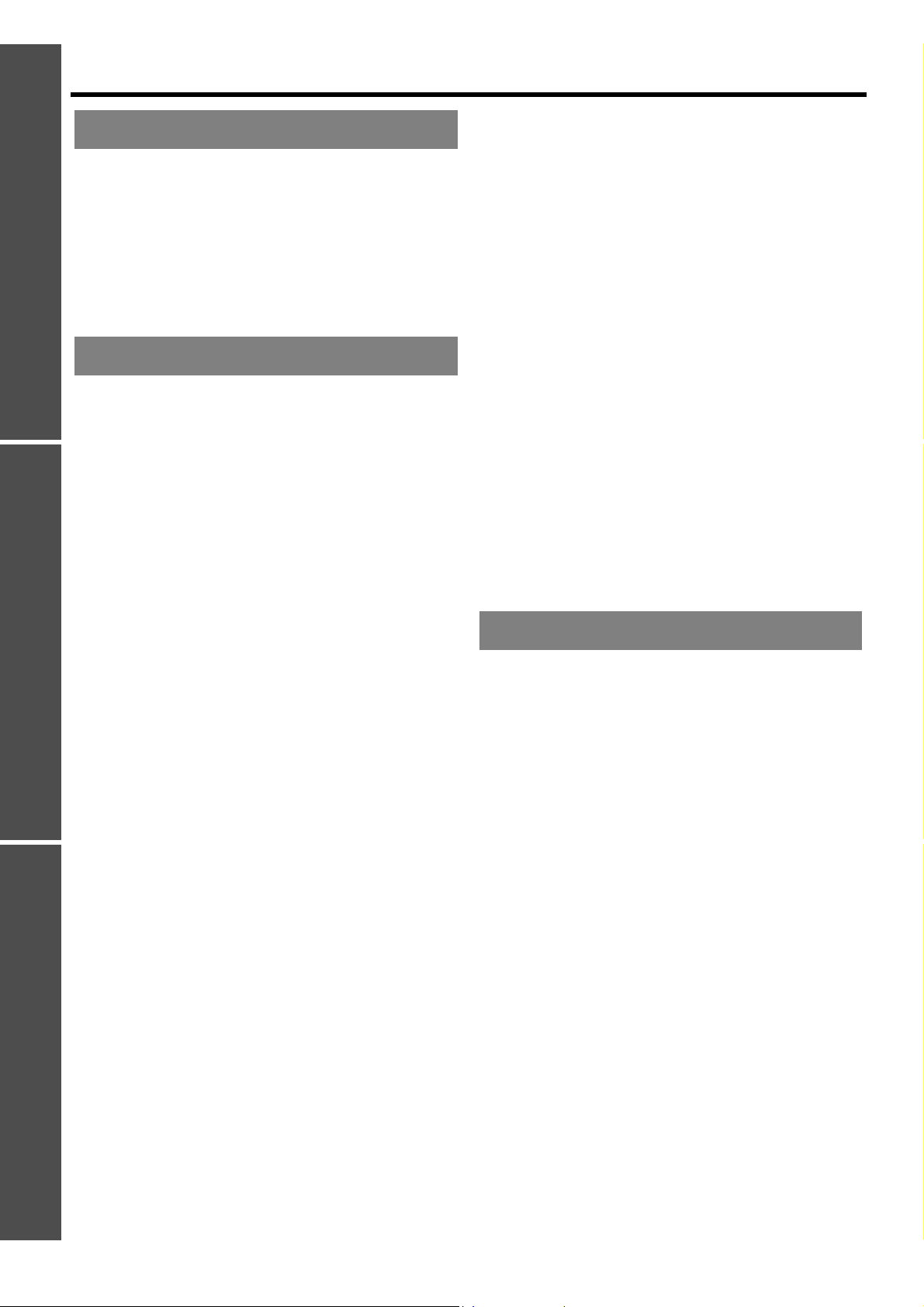
Comienzo
Configuración..............................................................3
Comienzo Ajustes Apéndice
Tamaño de pantalla y distancia de proyección ................ 3
Ajuste geométrico............................................................. 8
Ajuste de las patas delanteras y ángulo de proyección ... 9
Conexiones................................................................10
Antes de conectar al proyector....................................... 10
Asignación de los contactos y denominación
de las señales................................................................. 10
Ejemplo de conexión: ordenadores ................................ 11
Ejemplo de conexión: equipo AV.................................... 11
Ajustes
Menús de navegación...............................................12
Menú principal y sub-menú ............................................ 12
Navegación por el menú................................................. 15
Menú IMAGEN ...........................................................16
MODO DE IMAGEN ....................................................... 16
CONTRASTE ................................................................. 16
BRILLO........................................................................... 16
COLOR........................................................................... 16
TINTE ............................................................................. 16
TEMPERATURA COLOR............................................... 16
GANANCIA BLANCO..................................................... 17
SYSTEM DAYLIGHT VIEW............................................ 17
DEFINICION................................................................... 17
REDUCCIÓN DE RUIDO ............................................... 17
AI .................................................................................... 17
SELECTOR DEL SISTEMA ........................................... 17
Menú de POSICIÓN ...................................................18
CAMBIO ......................................................................... 18
ASPECTO ...................................................................... 18
ZOOM............................................................................. 19
FASE RELOJ.................................................................. 19
GEOMETRÍA.................................................................. 19
KEYSTONE.................................................................... 21
Menú AVANZADO .....................................................22
DIGITAL CINEMA REALITY........................................... 22
BORRADO ..................................................................... 22
RESOLUCIÓN DE ENTRADA........................................ 22
POSICIÓN DE FIJACIÓN............................................... 22
COMBADURA BORDES
RASTER POSITION....................................................... 24
Menú OPCION DISPLAY ...........................................25
ECUALIZACIÓN DE COLORES ∗.................................. 25
CORRECCIÓN DEL COLOR ......................................... 25
MODO DE CONTRASTE
AJUSTE PANTALLA ...................................................... 25
SEÑAL AUTOMÁTICA ................................................... 25
AUTO AJUSTE............................................................... 26
DVI-D IN ......................................................................... 26
SDI IN............................................................................. 26
MENU EN PANTALLA.................................................... 26
COLOR FONDO............................................................. 27
LOGO INICIAL................................................................ 27
CONGELADO................................................................. 27
SIDE BY SIDE................................................................ 27
Menú SETUP PROYECTOR ......................................28
ID DEL PROYECTOR .................................................... 28
CONFIGURACIÓN......................................................... 28
MODO GRAN ALTITUD................................................. 28
CONTROL VENTILACIÓN............................................. 28
SELECCIÓN DE LÁMPARA........................................... 29
∗
............................................. 23
∗
............................................. 25
CAMBIO LAMP ...............................................................29
ALIM.LÁMPARA
MODO STANDBY...........................................................29
RS-232C .........................................................................29
REMOTE2 MODO...........................................................29
INFOR.DEL SISTEMA ....................................................30
INICIO CONTADOR FILTRO..........................................30
APAGA SIN SEÑAL........................................................30
BOTÓN DE FUNCIÓN....................................................30
FECHA Y HORA .............................................................31
GUARDAR DATOS USUARIO .......................................31
CARGAR DATOS USUARIO..........................................31
INICIALIZAR ...................................................................31
CONTRASEÑA DE SERVICIO....................................... 31
∗
...........................................................29
PATRÓN DE PRUEBA .............................................. 32
PATRÓN DE PRUEBA ...................................................32
LISTA DE SEÑALES REGISTRADAS...................... 33
Menú SEGURIDAD ................................................... 35
CONTRASEÑA DE SEGURIDAD...................................35
CONTROL DE INICIO DE DISPOSITIVO.......................35
AJUSTE DE PANTALLA.................................................35
CAMBIAR TEXTO...........................................................35
BLOQUEO MENÚ...........................................................36
CONTRASEÑA BLOQ. MENÚ........................................36
CONTROL DE INICIO DE DISPOSITIVO.......................36
Menú RED ................................................................. 37
NETWORK SETUP.........................................................37
NETWORK CONTROL ...................................................37
ESTADO NETWORK......................................................37
Apéndice
Información técnica ................................................. 38
Conexión de red..............................................................38
Puerto LAN......................................................................38
Acceso con el explorador de Internet..............................39
Protocolo PJLink
Puerto de serie................................................................45
Puerto REMOTE 2 IN......................................................47
Tabla combinada de las señales de la función
SIDE BY SIDE.................................................................48
Reconocimiento de marcas comerciales ........................49
Índice......................................................................... 50
TM
.........................................................44
∗ No disponible para PT-D5000.
ESPAÑOL - 2
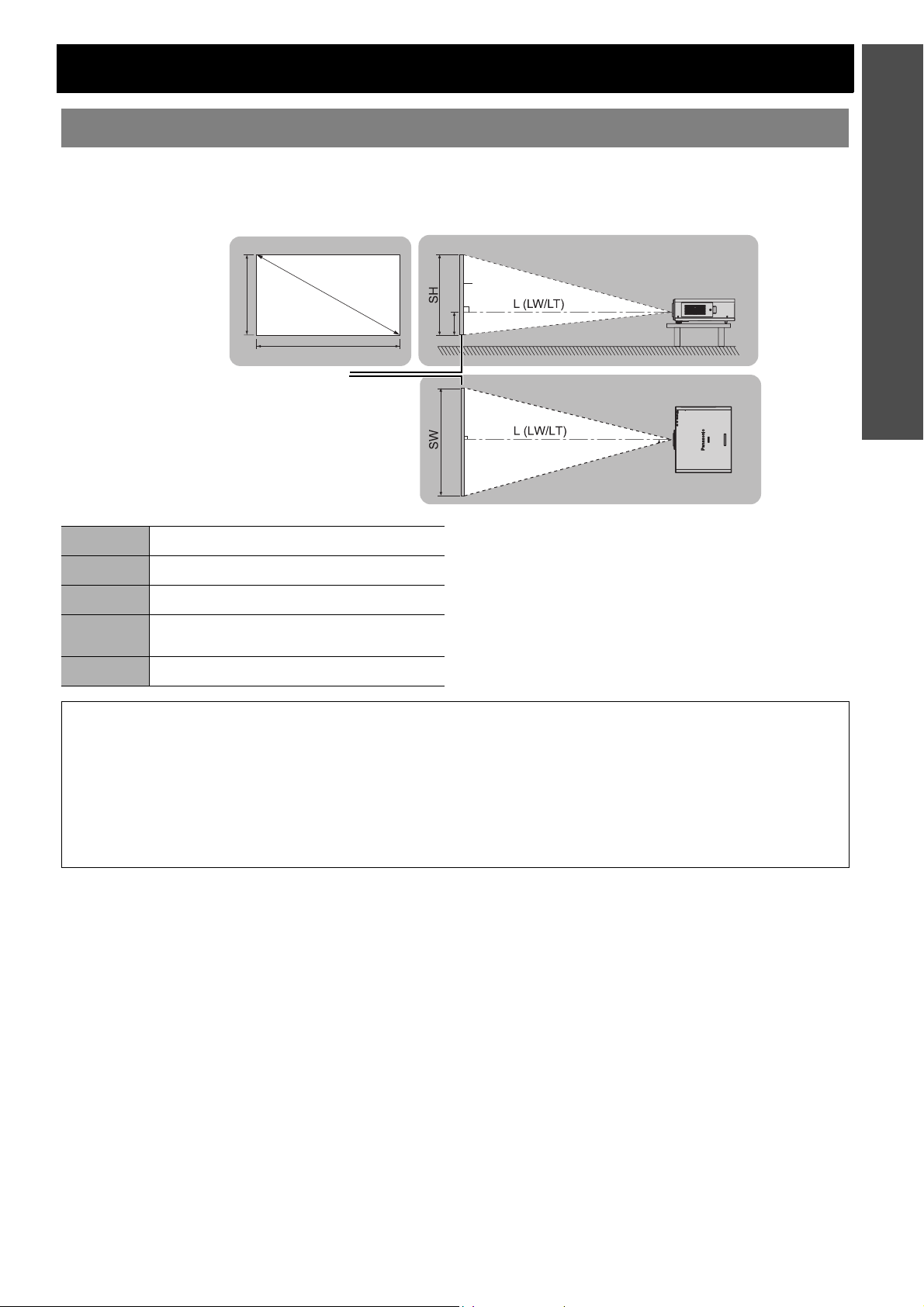
Configuración
Tamaño de pantalla y distancia de proyección
Cuando planifique la geometría del proyector y la pantalla, utilice las siguientes ilustraciones y la información de las
siguientes páginas como referencia. Después de colocar el proyector de forma aproximada podrá ajustar con
precisión el tamaño y la posición vertical de la imagen utilizando el objetivo zoom eléctrico y el mecanismo de
desplazamiento del objetivo.
Imagen
proyectada
Mostrada como
16:10
L (LW/LT)
SH
SW
H
SD
distancia de proyección
Altura del área de proyección
Anchura del área de proyección
Distancia vertical entre el centro del objetivo y
el borde inferior de la imagen proyectada.
Longitud diagonal del área de proyección
SH
S
D
SW
Pantalla
H
NOTA:
• Todas las medidas y cálculos indicados a continuación son aproximados y pueden diferir ligeramente de las mediciones
reales.
• La relación de proyección se basa en los valores de proyección en una pantalla de 80 pulgadas.
• El desplazamiento del objetivo no está disponible con ET-DLE055, con lo que la posición de altura (H) es SH/2.
• Consulte el Instrucciones de operación suministrado junto con el proyector.
• Debe procederse con especial cuidado si los proyectores DLP se utilizan en la misma habitación que un equipo láser de
alta potencia. Directa o indirectamente, el golpe de un rayo láser sobre el cristal puede dañar gravemente el espejo digital
de los dispositivos™ , caso que no cubre la garantía.
Comienzo
ESPAÑOL - 3
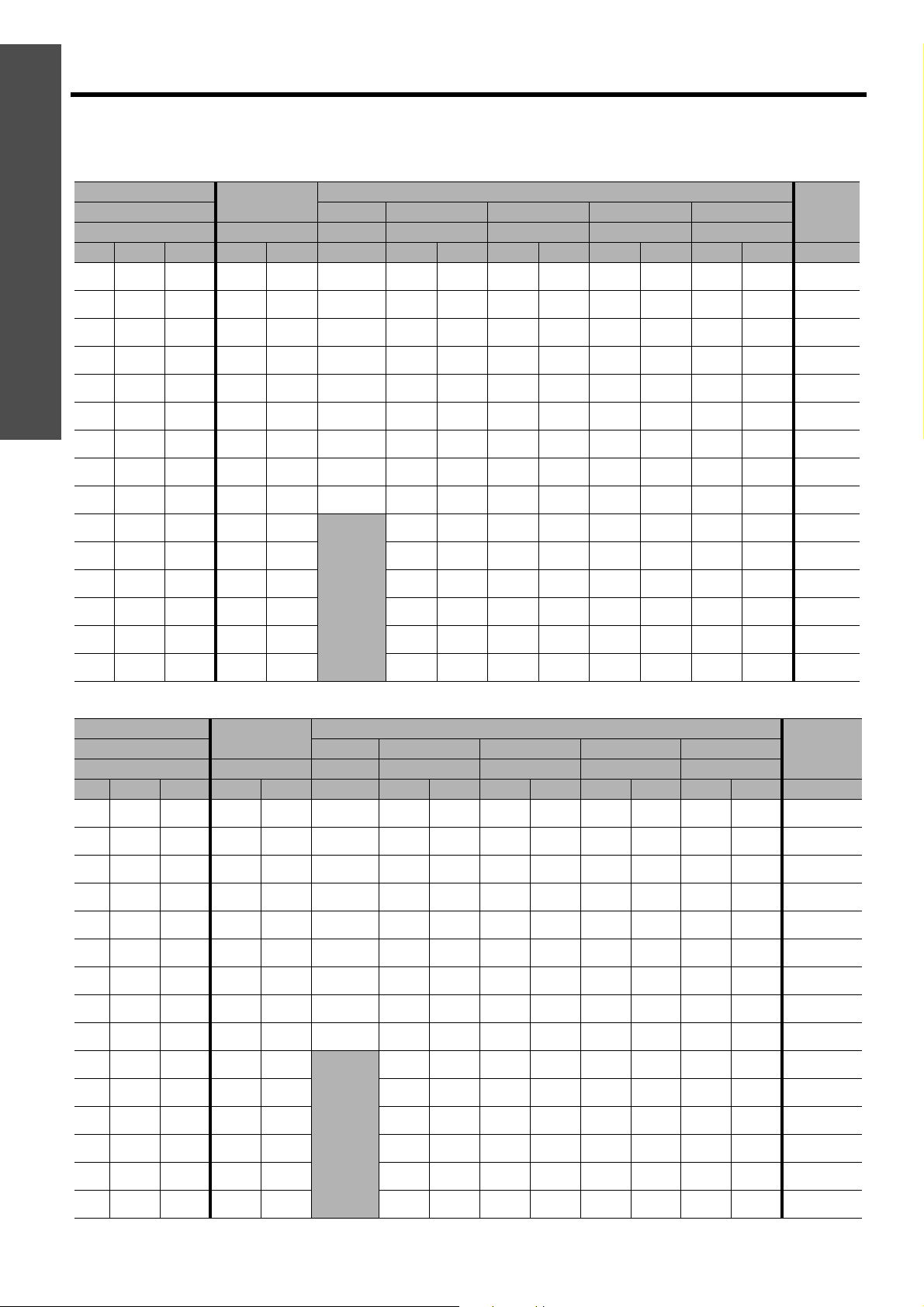
Configuración
J Distancia de proyección por lente de proyección
Q PT-DZ6710/PT-DZ6700
16:10 (unidad: m)
Comienzo
Tipo de objetivo
Relación de proyección 1.8 - 2.4:1 0.8:1 1.3 - 1.9:1 2.3 - 3.6:1 3.6 - 5.4:1 5.5 - 8.6:1
SD SH SW LW LT Fijo LW LT LW LT LW LT LW LT H
50''
60''
70''
80''
90''
100''
120''
150''
200''
250''
300''
350''
400''
500''
600''
0.673 1.077 1.90 2.57 0.83 1.38 2.01 2.42 3.87 3.80 5.82 5.66 9.12 0 - 0.34
2'2'' 3'6'' 6'2'' 8'5'' 2'8'' 4'6'' 6'7'' 7'11'' 12'8'' 12'5'' 19'1'' 18'6'' 29'11'' 0 - 1'1''
0.808 1.292 2.30 3.10 1.00 1.66 2.43 2.92 4.65 4.59 7.00 6.85 11.01 0 - 0.4
2'7'' 4'2'' 7'6'' 10'2'' 3'3'' 5'5'' 7'11'' 9'6'' 15'3'' 15' 22'11'' 22'5'' 36'1'' 0 - 1'3''
0.942 1.508 2.69 3.63 1.18 1.95 2.84 3.42 5.44 5.38 8.19 8.04 12.89 0 - 0.47
3'1'' 4'11'' 8'9'' 11'10'' 3'10'' 6'4'' 9'3'' 11'2'' 17'10'' 17'7'' 26'10'' 26'4'' 42'3'' 0 - 1'6''
1.077 1.723 3.09 4.16 1.35 2.23 3.25 3.92 6.23 6.16 9.38 9.24 14.78 0 - 0.54
3'6'' 5'7'' 10'1'' 13'7'' 4'5'' 7'3'' 10'7'' 12'10'' 20'5'' 20'2'' 30'9'' 30'3'' 48'5'' 0 - 1'9''
1.212 1.939 3.48 4.69 1.53 2.52 3.66 4.42 7.02 6.95 10.57 10.43 16.66 0 - 0.61
3'11'' 6'4'' 11'5'' 15'4'' 5' 8'3'' 12' 14'6'' 23' 22'9'' 34'8'' 34'2'' 54'7'' 0 - 2'
1.346 2.154 3.88 5.22 17.00 2.81 4.08 4.92 7.81 7.74 11.76 11.62 18.55 0 - 0.67
4'4'' 7' 12'8'' 17'1'' 55'9'' 9'2'' 13'4'' 16'1'' 25'7'' 25'4'' 38'6'' 38'1'' 60'10'' 0 - 2'2''
1.615 2.585 4.67 6.27 2.05 3.38 4.90 5.91 9.39 9.31 14.14 14.00 23.32 0 - 0.81
5'3'' 8'5'' 15'3'' 20'6'' 6'8'' 11'1'' 16' 19'4'' 30'9'' 30'6'' 46'4'' 45'11'' 76'6'' 0 - 2'7''
2.019 3.231 5.85 7.86 2.58 4.24 6.14 7.41 11.75 11.68 17.71 17.58 27.97 0 - 1.01
6'7'' 10'7'' 19'2'' 25'9'' 8'5'' 13'10'' 20'1'' 24'3'' 38'6'' 38'3'' 58'1'' 57'8'' 91'9'' 0 - 3'3''
2.692 4.308 7.83 10.50 3.45 5.67 8.20 9.91 15.70 15.61 23.66 23.54 37.39 0 - 1.35
8'9'' 14'1'' 25'8'' 34'5'' 11'3'' 18'7'' 26'10'' 32'6'' 51'6'' 51'2'' 77'7'' 77'2'' 122'8'' 0 - 4'5''
3.365 5.385 9.80 13.15
11' 17'8'' 32'1'' 43'1'' 23'3'' 33'7'' 40'8'' 64'5'' 64'1'' 97'1'' 96'9'' 153'6'' 0 - 5'6''
4.039 6.462 11.78 15.79 8.53 12.33 14.91 23.59 23.49 35.56 35.46 56.24 0 - 2.02
13'3'' 21'2'' 38'7'' 51'9'' 27'11'' 40'5'' 48'11'' 77'4'' 77' 116'8'' 116'4'' 184'6'' 0 - 6'7''
4.712 7.539 13.75 18.44 9.96 14.39 17.40 27.53 27.42 41.51 41.42 65.66 0 - 2.36
15'5'' 24'8'' 45'1'' 60'5'' 32'8'' 47'2'' 57'1'' 90'3'' 89'11'' 136'2'' 135'10'' 215'5'' 0 - 7'8''
5.385 8.616 15.73 21.08 11.39 16.45 19.90 31.48 31.36 47.46 47.38 75.08 0 - 2.69
17'8'' 28'3'' 51'7'' 69'1'' 37'4'' 53'11'' 65'3'' 103'3'' 102'10'' 155'8'' 155'5'' 246'3'' 0 - 8'9''
6.731 10.770 19.68 26.37 14.25 20.58 24.90 39.37 39.24 59.36 59.30 93.93 0 - 3.37
22'1'' 35'4'' 64'6'' 86'6'' 46'9'' 67'6'' 81'8'' 129'2'' 128'8'' 194'9'' 194'6'' 308'2'' 0 - 11'
8.077 12.923 23.63 31.66 17.11 24.70 29.89 47.26 47.11 71.26 71.22 112.77 0 - 4.04
26'5'' 42'4'' 77'6'' 103'10'' 56'1'' 81' 98' 155' 154'6'' 233'9'' 233'7'' 369'11'' 0 - 13'3''
Objetivo zoom
estándar
7.10 10.26 12.41 19.64 19.55 29.61 29.50 46.81 0 - 1.68
Objetivo óptico
AlturaNombre de los objetivos ET-DLE055 ET-DLE150 ET-DLE250 ET-DLE350 ET-DLE450
16:9 (unidad: m)
Tipo de objetivo
Relación de proyección 1.8 - 2.4:1 0.8:1 1.3 - 1.9:1 2.3 - 3.6:1 3.6 - 5.4:1 5.5 - 8.6:1
SD SH SW LW LT Fijo LW LT LW LT LW LT LW LT H
0.623 1.107 1.96 2.65 0.85 1.42 2.07 2.49 3.98 3.91 5.98 5.82 9.39 -0.06 - 0.31
50''
60''
70''
80''
90''
100''
120''
150''
200''
250''
300''
350''
400''
500''
600''
2' 3'7'' 6'5'' 8'8'' 2'9'' 4'7'' 6'9'' 8'2'' 13' 12'9'' 19'7'' 19'1'' 30'9'' -2'' - 1'
0.747 1.328 2.36 3.19 1.03 1.71 2.49 3 4.79 4.72 7.2 7.05 11.32 -0.08 - 0.37
2'5'' 4'4'' 7'8'' 10'5'' 3'4'' 5'7'' 8'2'' 9'10'' 15'8'' 15'5'' 23'7'' 23'1'' 37'1'' -3'' - 1'2''
0.872 1.55 2.77 3.73 1.21 2 2.92 3.51 5.6 5.53 8.43 8.28 13.26 -0.09 - 0.44
2'10'' 5'1'' 9'1'' 12'2'' 3'11'' 6'6'' 9'6'' 11'6'' 18'4'' 18'1'' 27'7'' 27'1'' 43'6'' -3'' - 1'5''
0.996 1.771 3.17 4.28 1.39 2.3 3.34 4.03 6.41 6.34 9.65 9.5 15.2 -0.10 - 0.50
3'3'' 5'9'' 10'4'' 14' 4'6'' 7'6'' 10'11'' 13'2'' 21' 20'9'' 31'7'' 31'2'' 49'10'' -3'' - 1'7''
1.121 1.992 3.58 4.82 1.57 2.59 3.77 4.54 7.22 7.15 10.87 10.73 17.13 -0.11 - 0.56
3'8'' 6'6'' 11'8'' 15'9'' 5'1'' 8'5'' 12'4'' 14'10'' 23'8'' 23'5'' 35'7'' 35'2'' 56'2'' -4'' - 1'10''
1.245 2.214 3.99 5.36 1.75 2.89 4.19 5.05 8.03 7.96 12.09 11.95 19.07 -0.13 - 0.62
4'1'' 7'3'' 13'1'' 17'7'' 5'8'' 9'5'' 13'8'' 16'6'' 26'4'' 26'1'' 39'7'' 39'2'' 62'6'' -5'' - 2'
1.494 2.657 4.8 6.45 2.11 3.47 5.04 6.08 9.65 9.58 14.54 14.4 22.94 -0.15 - 0.75
4'10'' 8'8'' 15'8'' 21'1'' 6'11'' 11'4'' 16'6'' 19'11'' 31'7'' 31'5'' 47'8'' 47'2'' 75'3'' -5'' - 2'5''
1.868 3.321 6.02 8.08 2.65 4.36 6.31 7.62 12.08 12 18.21 18.08 28.75 -0.19 - 0.93
6'1'' 10'10'' 19'9'' 26'6'' 8'8'' 14'3'' 20'8'' 25' 39'7'' 39'4'' 59'8'' 59'3'' 94'3'' -7'' - 3'
2.491 4.428 8.05 10.8 3.55 5.83 8.43 10.19 16.14 16.05 24.32 24.2 38.44 -0.25 - 1.25
8'2'' 14'6'' 26'4'' 35'5'' 11'7'' 19'1'' 27'7'' 33'5'' 52'11'' 52'7'' 79'9'' 79'4'' 126'1'' -9'' - 4'1''
3.113 5.535 10.08 13.52
10'2'' 18'1'' 33' 44'4'' 23'11'' 34'7'' 41'10'' 66'2'' 65'11'' 99'10'' 99'6'' 157'10'' -1' - 5'1''
3.736 6.641 12.11 16.23 8.76 12.67 15.32 24.25 24.14 36.55 36.45 57.81 -0.37 - 1.87
12'3'' 21'9'' 39'8'' 53'2'' 28'8'' 41'6'' 50'3'' 79'6'' 79'2'' 119'10'' 119'7'' 189'7'' -1'2'' - 6'1''
4.358 7.748 14.14 18.95 10.23 14.79 17.89 28.3 28.19 42.67 42.58 67.49 -0.44 - 2.18
14'3'' 25'5'' 46'4'' 62'2'' 33'6'' 48'6'' 58'8'' 92'10'' 92'5'' 139'11'' 139'8'' 221'5'' -1'5'' - 7'1''
4.981 8.855 16.17 21.67 11.7 16.91 20.46 32.35 32.24 48.78 48.71 77.18 -0.50 - 2.49
16'4'' 29' 53' 71'1'' 38'4'' 55'5'' 67'1'' 106'1'' 105'9'' 160' 159'9'' 253'2'' -1'7'' - 8'2''
6.226 11.069 20.23 27.11 14.64 21.15 25.59 40.46 40.33 64.01 60.96 96.55 -0.62 - 3.11
20'5'' 36'3'' 66'4'' 88'11'' 48' 69'4'' 83'11'' 132'8'' 132'3'' 210' 200' 316'9'' -2' - 10'2''
7.472 13.283 24.29 32.54 17.58 25.39 30.72 48.57 48.42 73.24 73.21 115.92 -0.75 - 3.74
24'6'' 43'6'' 79'8'' 106'9'' 57'8'' 83'3'' 100'9'' 159'4'' 158'10'' 240'3'' 240'2'' 380'3'' -2'5'' - 12'3''
Objetivo zoom
estándar
7.29 10.55 12.76 20.19 20.1 30.44 30.33 48.12 -0.31 - 1.56
Objetivo óptico
AlturaNombre de los objetivos ET-DLE055 ET-DLE150 ET-DLE250 ET-DLE350 ET-DLE450
ESPAÑOL - 4
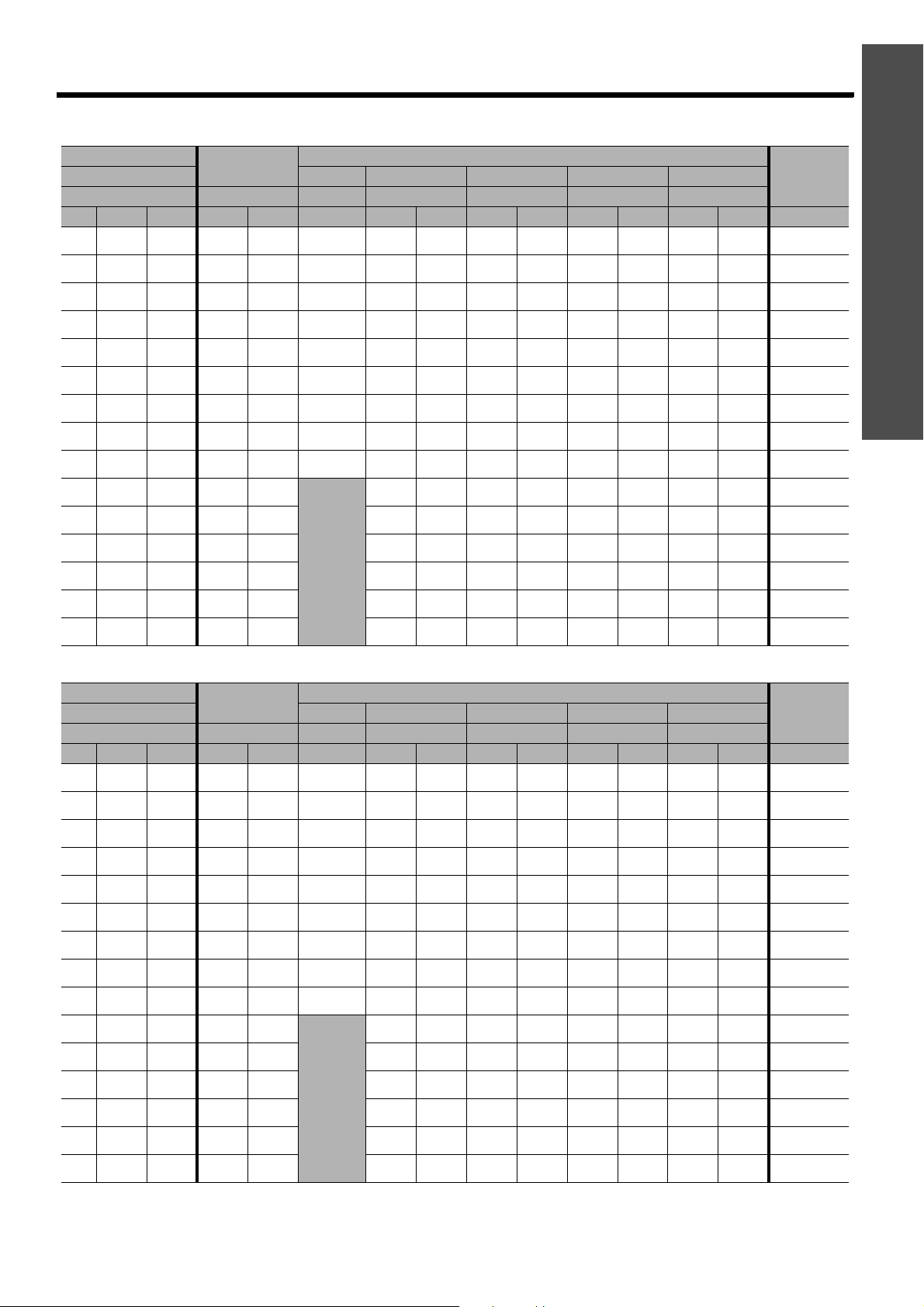
Configuración
Q PT-DW6300
16:10 (unidad: m)
Tipo de objetivo
Relación de proyección 1.8 - 2.4:1 0.8:1 1.4 - 2.0:1 2.4 - 3.8:1 3.8 - 5.7:1 5.6 - 9.0:1
SD SH SW LW LT Fijo LW LT LW LT LW LT LW LT H
0.673 1.077 1.92 2.56 0.87 1.45 2.12 2.54 4.06 4 6.11 5.96 9.6 -0.07 - 0.34
50''
60''
70''
80''
90''
100''
120''
150''
200''
250''
300''
350''
400''
500''
600''
2'2'' 3'6'' 6'3'' 8'4'' 2'10'' 4'9'' 6'11'' 8'4'' 13'3'' 13'1'' 20' 19'6'' 31'5'' -2'' - 1'1''
0.808 1.292 2.32 3.08 1.06 1.75 2.55 3.07 4.89 4.83 7.36 7.21 11.57 -0.08 - 0.40
2'7'' 4'2'' 7'7'' 10'1'' 3'5'' 5'8'' 8'4'' 10' 16' 15'10'' 24'1'' 23'7'' 37'11'' -3'' - 1'3''
0.942 1.508 2.72 3.61 1.24 2.05 2.98 3.59 5.72 5.65 8.61 8.46 13.55 -0.09 - 0.47
3'1'' 4'11'' 8'11'' 11'10'' 4' 6'8'' 9'9'' 11'9'' 18'9'' 18'6'' 28'2'' 27'9'' 44'5'' -3'' - 1'6''
1.077 1.723 3.11 4.13 1.42 2.35 3.42 4.12 6.55 6.48 9.86 9.71 15.53 -0.11 - 0.54
3'6'' 5'7'' 10'2'' 13'6'' 4'7'' 7'8'' 11'2'' 13'6'' 21'5'' 21'3'' 32'4'' 31'10'' 50'11'' -4'' - 1'9''
1.212 1.939 3.51 4.65 1.61 2.65 3.85 4.64 7.38 7.31 11.11 10.96 17.51 -0.12 - 0.61
3'11'' 6'4'' 11'6'' 15'3'' 5'3'' 8'8'' 12'7'' 15'2'' 24'2'' 23'11'' 36'5'' 35'11'' 57'5'' -4'' - 2'
1.346 2.154 3.91 5.18 1.79 2.95 4.28 5.17 8.2 8.13 12.36 12.22 19.49 -0.14 - 0.67
4'4'' 7' 12'9'' 16'11'' 5'10'' 9'8'' 14' 16'11'' 26'10'' 26'8'' 40'6'' 40'1'' 63'11'' -5'' - 2'2''
1.615 2.585 4.7 6.23 2.16 3.55 5.15 6.21 9.86 9.79 14.86 14.72 23.45 -0.16 - 0.81
5'3'' 8'5'' 15'5'' 20'5'' 7'1'' 11'7'' 16'10'' 20'4'' 32'4'' 32'1'' 48'9'' 48'3'' 76'11'' -6'' - 2'7''
2.019 3.231 5.9 7.8 2.71 4.45 6.45 7.79 12.35 12.27 18.61 18.47 29.38 -0.2 - 1.01
6'7'' 10'7'' 19'4'' 25'7'' 8'10'' 14'7'' 21'1'' 25'6'' 40'6'' 40'3'' 61' 60'7'' 96'4'' -7'' - 3'3''
2.692 4.308 7.88 10.42 3.63 5.95 8.61 10.41 16.49 16.4 24.85 24.73 39.28 -0.27 - 1.35
8'9'' 14'1'' 25'10'' 34'2'' 11'10'' 19'6'' 28'2'' 34'1'' 54'1'' 53'9'' 81'6'' 81'1'' 128'10'' -10'' - 4'5''
3.365 5.385 9.87 13.04
11' 17'8'' 32'4'' 42'9'' 24'5'' 35'4'' 42'8'' 67'8'' 67'4'' 102' 101'8'' 161'3'' -1'1'' - 5'6''
4.039 6.462 11.86 15.66 8.96 12.95 15.65 24.77 24.67 37.35 37.25 59.06 -0.4 - 2.02
13'3'' 21'2'' 38'10'' 51'4'' 29'4'' 42'5'' 51'4'' 81'3'' 80'11'' 122'6'' 122'2'' 193'9'' -1'3'' - 6'7''
4.712 7.539 13.85 18.28 10.46 15.11 18.28 28.91 28.8 43.59 43.51 68.96 -0.47 - 2.36
15'5'' 24'8'' 45'5'' 59'11'' 34'3'' 49'6'' 59'11'' 94'10'' 94'5'' 143' 142'8'' 226'2'' -1'6'' - 7'8''
5.385 8.616 15.83 20.9 11.96 17.28 20.9 33.06 32.94 49.84 49.76 78.85 -0.54 - 2.69
17'8'' 28'3'' 51'11'' 68'6'' 39'2'' 56'8'' 68'6'' 108'5'' 108' 163'6'' 163'3'' 258'8'' -1'9'' - 8'9''
6.731 10.77 19.81 26.15 14.96 21.61 26.14 41.34 41.2 62.33 62.28 98.64 -0.67 - 3.37
22'1'' 35'4'' 64'11'' 85'9'' 49' 70'10'' 85'9'' 135'7'' 135'2'' 204'5'' 204'3'' 323'7'' -2'2'' - 11'
8.077 12.923 23.78 31.39 17.96 25.94 31.39 49.62 49.47 74.82 74.8 118.43 -0.81 - 4.04
26'5'' 42'4'' 78' 102'11'' 58'11'' 85'1'' 102'11'' 162'9'' 162'3'' 245'5'' 245'4'' 388'6'' -2'7'' - 13'3''
Objetivo zoom
estándar
7.45 10.78 13.03 20.63 20.53 31.1 30.99 49.17 -0.34 - 1.68
Objetivo óptico
AlturaNombre de los objetivos ET-DLE055 ET-DLE150 ET-DLE250 ET-DLE350 ET-DLE450
Comienzo
16:9 (unidad: m)
Tipo de objetivo
Relación de proyección 1.8 - 2.4:1 0.8:1 1.4 - 2.0:1 2.4 - 3.8:1 3.8 - 5.7:1 5.6 - 9.0:1
SD SH SW LW LT Fijo LW LT LW LT LW LT LW LT H
0.623 1.107 1.98 2.63 0.9 1.49 2.18 2.62 4.18 4.11 6.29 6.13 9.87 -0.14 - 0.31
50''
60''
70''
80''
90''
100''
120''
150''
200''
250''
300''
350''
400''
500''
600''
2' 3'7'' 6'5'' 8'7'' 2'11'' 4'10'' 7'1'' 8'7'' 13'8'' 13'5'' 20'7'' 20'1'' 32'4'' -5'' - 1'
0.747 1.328 2.39 3.17 1.09 1.8 2.62 3.15 5.03 4.96 7.57 7.42 11.9 -0.16 - 0.37
2'5'' 4'4'' 7'10'' 10'4'' 3'6'' 5'10'' 8'7'' 10'4'' 16'6'' 16'3'' 24'10'' 24'4'' 39' -6'' - 1'2''
0.872 1.55 2.79 3.71 1.28 2.11 3.07 3.69 5.88 5.81 8.85 8.7 13.94 -0.19 - 0.44
2'10'' 5'1'' 9'1'' 12'2'' 4'2'' 6'11'' 10' 12'1'' 19'3'' 19' 29' 28'6'' 45'8'' -7'' - 1'5''
0.996 1.771 3.2 4.25 1.46 2.42 3.51 4.23 6.73 6.66 10.14 9.99 15.97 -0.22 - 0.50
3'3'' 5'9'' 10'5'' 13'11'' 4'9'' 7'11'' 11'6'' 13'10'' 22' 21'10'' 33'3'' 32'9'' 52'4'' -8'' - 1'7''
1.121 1.992 3.61 4.79 1.65 2.72 3.96 4.77 7.58 7.51 11.42 11.28 18.01 -0.25 - 0.56
3'8'' 6'6'' 11'10'' 15'8'' 5'4'' 8'11'' 12'11'' 15'7'' 24'10'' 24'7'' 37'5'' 37' 59'1'' -9'' - 1'10''
1.245 2.214 4.02 5.32 1.84 3.03 4.4 5.31 8.44 8.36 12.71 12.56 20.04 -0.27 - 0.62
4'1'' 7'3'' 13'2'' 17'5'' 6' 9'11'' 14'5'' 17'5'' 27'8'' 27'5'' 41'8'' 41'2'' 65'8'' -10'' - 2'
1.494 2.657 4.84 6.4 2.22 3.65 5.29 6.39 10.14 10.06 15.27 15.14 24.11 -0.33 - 0.75
4'10'' 8'8'' 15'10'' 20'11'' 7'3'' 11'11'' 17'4'' 20'11'' 33'3'' 33' 50'1'' 49'8'' 79'1'' -1' - 2'5''
1.868 3.321 6.06 8.02 2.79 4.58 6.63 8.01 12.69 12.61 19.13 19.00. 30.21 -0.41 - 0.93
6'1'' 10'10'' 19'10'' 26'3'' 9'1'' 15' 21'9'' 26'3'' 41'7'' 41'4'' 62'9'' 62'4'' 99'1'' -1'4'' - 3'
2.491 4.428 8.11 10.71 3.73 6.12 8.86 10.7 16.95 16.86 25.55 25.43 40.38 -0.55 - 1.25
8'2'' 14'6'' 26'7'' 35'1'' 12'2'' 20' 29' 35'1'' 55'7'' 55'3'' 83'9'' 83'5'' 132'5'' -1'9'' - 4'1''
3.113 5.535 10.15 13.41
10'2'' 18'1'' 33'3'' 43'11'' 25'1'' 36'4'' 43'11'' 69'7'' 69'3'' 104'10'' 104'6'' 165'9'' -2'3'' - 5'1''
3.736 6.641 12.19 16.1 9.21 13.31 16.09 25.46 25.36 38.39 38.29 60.71 -0.82 - 1.87
12'3'' 21'9'' 39'11'' 52'9'' 30'2'' 43'8'' 52'9'' 83'6'' 83'2'' 125'11'' 125'7'' 199'2'' -2'8'' - 6'1''
4.358 7.748 14.23 18.79 10.75 15.53 18.79 29.72 29.61 44.81 44.72 70.88 -0.96 - 2.18
14'3'' 25'5'' 46'8'' 61'7'' 35'3'' 50'11'' 61'7'' 97'6'' 97'1'' 147' 146'8'' 232'6'' -3'1'' - 7'1''
4.981 8.855 16.27 21.49 12.29 17.76 21.48 33.98 33.86 51.23 51.16 81.05 -1.1- 2.49
16'4'' 29' 53'4'' 70'6'' 40'3'' 58'3'' 70'5'' 111'5'' 111'1'' 168' 167'10'' 265'10'' -3'7'' - 8'2''
6.226 11.069 20.36 26.87 15.38 22.21 26.87 42.49 42.35 64.07 64.02 101.39 -1.37 - 3.11
20'5'' 36'3'' 66'9'' 88'1'' 50'5'' 72'10'' 88'1'' 139'4'' 138'11'' 210'2'' 210' 332'7'' -4'5'' - 10'2''
7.472 13.283 24.44 32.26 18.46 26.67 32.26 51 50.85 76.91 76.89 121.73 -1.64 - 3.74
24'6'' 43'6'' 80'2'' 105'10'' 60'6'' 87'6'' 105'10'' 167'3'' 166'9'' 252'3'' 252'3'' 399'4'' -5'4'' - 12'3''
Objetivo zoom
estándar
7.66 11.08 13.4 21.21 21.11 31.97 31.86 50.54 -0.69 - 1.56
Objetivo óptico
AlturaNombre de los objetivos ET-DLE055 ET-DLE150 ET-DLE250 ET-DLE350 ET-DLE450
ESPAÑOL - 5
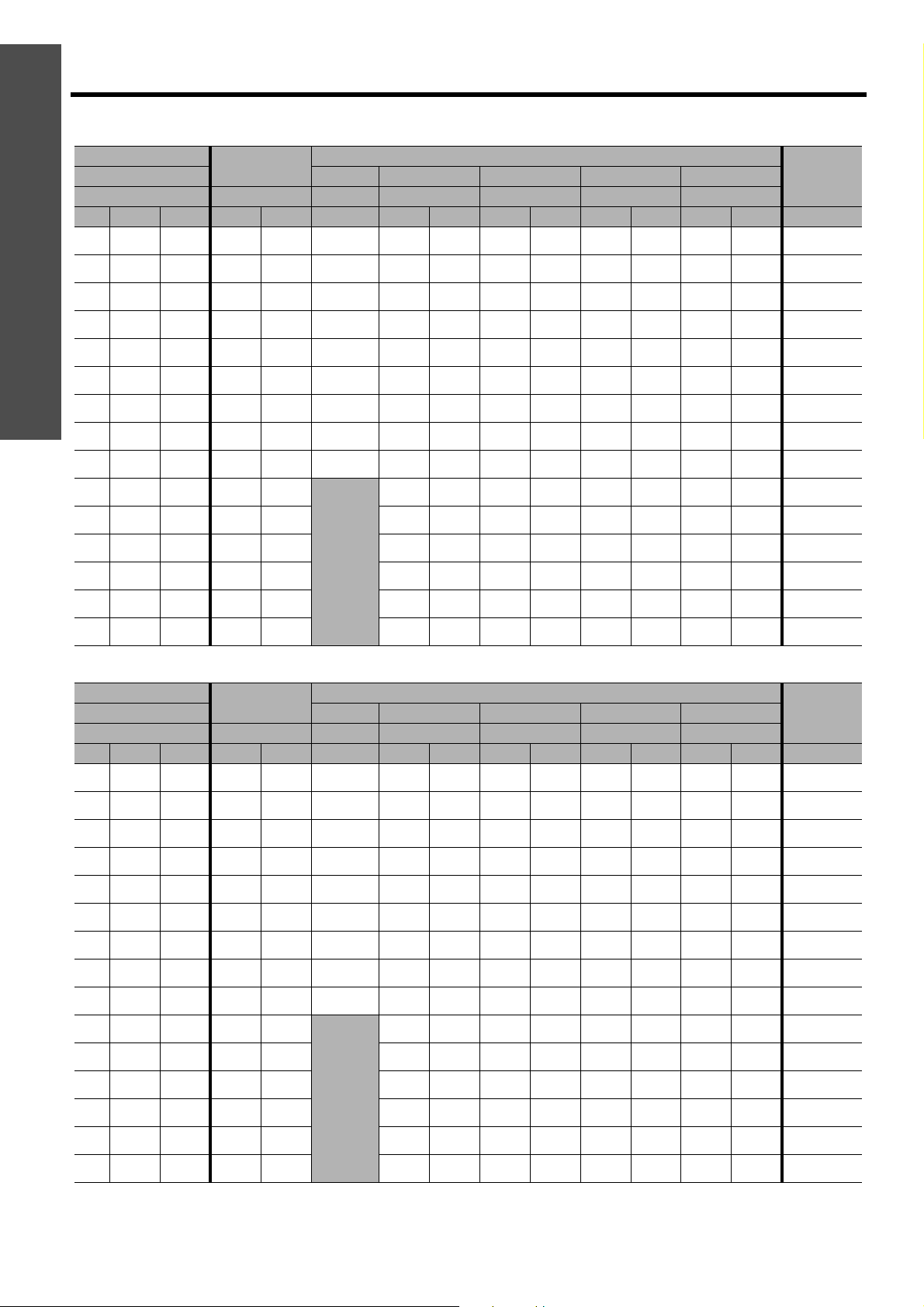
Configuración
Q PT-D6000/PT-D5000
16:10 (unidad: m)
Tipo de objetivo
Comienzo
Relación de proyección 1.8 - 2.4:1 0.8:1 1.3 - 2.0:1 2.4 - 3.7:1 3.7 - 5.6:1 5.5 - 8.9:1
SD SH SW LW LT Fijo LW LT LW LT LW LT LW LT H
0.762 1.016 1.79 2.38 0.81 1.34 1.97 2.36 3.78 3.71 5.68 5.53 8.91 0 - 0.38
50''
60''
70''
80''
90''
100''
120''
150''
200''
250''
300''
350''
400''
500''
600''
2'6'' 3'4'' 5'10'' 7'9'' 2'7'' 4'4'' 6'5'' 7'8'' 12'4'' 12'2'' 18'7'' 18'1'' 29'2'' 0 - 1'2''
0.914 1.219 2.16 2.86 0.98 1.62 2.37 2.85 4.55 4.48 6.84 6.69 10.75 0 - 0.46
2'11'' 3'11'' 7'1'' 9'4'' 3'2'' 5'3'' 7'9'' 9'4'' 14'11'' 14'8'' 22'5'' 21'11'' 35'3'' 0 - 1'6''
1.067 1.422 2.53 3.35 1.15 1.9 2.77 3.34 5.32 5.25 8.01 7.86 12.6 0 - 0.53
3'6'' 4'7'' 8'3'' 10'11'' 3'9'' 6'2'' 9'1'' 10'11'' 17'5'' 17'2'' 26'3'' 25'9'' 41'4'' 0 - 1'8''
1.219 1.626 2.9 3.84 1.32 2.18 3.18 3.83 6.09 6.02 9.17 9.02 14.44 0 - 0.61
3'11'' 5'4'' 9'6'' 12'7'' 4'3'' 7'1'' 10'5'' 12'6'' 19'11'' 19'9'' 30'1'' 29'7'' 47'4'' 0 - 2'
1.372 1.829 3.27 4.33 1.49 2.46 3.58 4.32 6.86 6.79 10.33 10.19 16.28 0 - 0.69
4'6'' 6' 10'8'' 14'2'' 4'10'' 8' 11'8'' 14'2'' 22'6'' 22'3'' 33'10'' 33'5'' 53'4'' 0 - 2'3''
1.524 2.032 3.64 4.82 1.66 2.74 3.98 4.8 7.63 7.56 11.5 11.35 18.12 0 - 0.76
5' 6'8'' 11'11'' 15'9'' 5'5'' 8'11'' 13' 15'8'' 25' 24'9'' 37'8'' 37'2'' 59'5'' 0 - 2'5''
1.829 2.438 4.38 5.79 2.01 3.3 4.79 5.78 9.18 9.1 13.82 13.68 21.81 0 - 0.91
6' 7'11'' 14'4'' 18'11'' 6'7'' 10'9'' 15'8'' 18'11'' 30'1'' 29'10'' 45'4'' 44'10'' 71'6'' 0 - 2'11''
2.286 3.048 5.49 7.26 2.52 4.14 6 7.24 11.49 11.41 17.31 17.18 27.33 0 - 1.14
7'6'' 10' 18' 23'9'' 8'3'' 13'6'' 19'8'' 23'9'' 37'8'' 37'5'' 56'9'' 56'4'' 89'7'' 0 - 3'8''
3.048 4.064 7.34 9.7 3.38 5.54 8.02 9.69 15.34 15.26 23.13 23 36.54 0 - 1.52
10' 13'4'' 24' 31'9'' 11'1'' 18'2'' 26'3'' 31'9'' 50'3'' 50' 75'10'' 75'5'' 119'10'' 0 - 4'11''
3.81 5.08 9.19 12.14
12'6'' 16'8'' 30'1'' 39'9'' 22'9'' 32'10'' 39'9'' 62'11'' 62'8'' 94'11'' 94'7'' 150'1'' 0 - 6'3''
4.572 6.096 11.04 14.58 8.33 12.05 14.57 23.06 22.96 34.76 34.66 54.97 0 - 2.29
15' 20' 36'2'' 47'10'' 27'3'' 39'6'' 47'9'' 75'7'' 75'3'' 114' 113'8'' 180'4'' 0 - 7'6''
5.334 7.112 12.89 17.02 9.73 14.07 17.01 26.91 26.81 40.57 40.48 64.18 0 - 2.67
17'6'' 23'4'' 42'3'' 55'10'' 31'11'' 46'1'' 55'9'' 88'3'' 87'11'' 133'1'' 132'9'' 210'6'' 0 - 8'9''
6.096 8.128 14.74 19.46 11.13 16.08 19.45 30.77 30.65 46.39 46.31 73.39 0 - 3.05
20' 26'8'' 48'4'' 63'10'' 36'6'' 52'9'' 63'9'' 100'11'' 100'6'' 152'2'' 151'11'' 240'9'' 0 - 10'
7.62 10.16 18.44 24.34 13.92 20.12 24.33 38.48 38.35 58.02 57.96 91.81 0 - 3.81
25' 33'4'' 60'5'' 79'10'' 45'8'' 66' 79'9'' 126'2'' 125'9'' 190'4'' 190'1'' 301'2'' 0 - 12'6''
9.144 12.192 22.14 29.22 16.72 24.15 29.22 46.19 46.05 69.65 69.61 110.23 0 - 4.57
30' 40' 72'7'' 95'10'' 54'10'' 79'2'' 95'10'' 151'6'' 151' 228'6'' 228'4'' 361'7'' 0 - 14'11''
Objetivo zoom
estándar
Objetivo óptico
AlturaNombre de los objetivos ET-DLE055 ET-DLE150 ET-DLE250 ET-DLE350 ET-DLE450
6.94 10.03 12.13 19.2 19.11 28.94 28.83 45.76 0 - 1.91
16:9 (unidad: m)
Tipo de objetivo
Relación de proyección 1.8 - 2.4:1 0.8:1 1.3 - 2.0:1 2.4 - 3.7:1 3.7 - 5.6:1 5.6 - 8.9:1
SD SH SW LW LT Fijo LW LT LW LT LW LT LW LT H
0.623 1.107 1.95 2.6 0.89 1.47 2.15 2.58 4.12 4.06 6.2 6.05 9.74 -0.21 - 0.31
50''
60''
70''
80''
90''
100''
120''
150''
200''
250''
300''
350''
400''
500''
600''
2' 3'7'' 6'4'' 8'6'' 2'11'' 4'9'' 7' 8'5'' 13'6'' 13'3'' 20'4'' 19'10'' 31'11'' -8'' - 1'
0.747 1.328 2.35 3.13 1.07 1.77 2.59 3.11 4.96 4.9 7.47 7.32 11.74 -0.25 - 0.37
2'5'' 4'4'' 7'8'' 10'3'' 3'6'' 5'9'' 8'5'' 10'2'' 16'3'' 16' 24'6'' 24' 38'6'' -9'' - 1'2''
0.872 1.55 2.76 3.66 1.26 2.08 3.03 3.64 5.8 5.74 8.74 8.59 13.75 -0.29 - 0.44
2'10'' 5'1'' 9' 12' 4'1'' 6'9'' 9'11'' 11'11'' 19' 18'9'' 28'8'' 28'2'' 45'1'' -11'' - 1'5''
0.996 1.771 3.16 4.19 1.44 2.38 3.47 4.18 6.64 6.57 10 9.85 15.76 -0.33 - 0.50
3'3'' 5'9'' 10'4'' 13'8'' 4'8'' 7'9'' 11'4'' 13'8'' 21'9'' 21'6'' 32'9'' 32'3'' 51'8'' -1' - 1'7''
1.121 1.992 3.56 4.72 1.63 2.69 3.91 4.71 7.48 7.41 11.27 11.12 17.76 -0.37 - 0.56
3'8'' 6'6'' 11'8'' 15'5'' 5'4'' 8'9'' 12'9'' 15'5'' 24'6'' 24'3'' 36'11'' 36'5'' 58'3'' -1'2'' - 1'10''
1.245 2.214 3.97 5.25 1.82 2.99 4.34 5.24 8.32 8.25 12.54 12.39 19.77 -0.41 - 0.62
4'1'' 7'3'' 13' 17'2'' 5'11'' 9'9'' 14'2'' 17'2'' 27'3'' 27' 41'1'' 40'7'' 64'10'' -1'4'' - 2'
1.494 2.657 4.77 6.32 2.19 3.6 5.22 6.3 10 9.93 15.07 14.93 23.79 -0.49 - 0.75
4'10'' 8'8'' 15'7'' 20'8'' 7'2'' 11'9'' 17'1'' 20'8'' 32'9'' 32'6'' 49'5'' 48'11'' 78' -1'7'' - 2'5''
1.868 3.321 5.98 7.91 2.75 4.52 6.54 7.9 12.52 12.44 18.87 18.74 29.81 -0.62 - 0.93
6'1'' 10'10'' 19'7'' 25'11'' 9' 14'9'' 21'5'' 25'11'' 41' 40'9'' 61'10'' 61'5'' 97'9'' -2'' - 3'
2.491 4.428 8 10.57 3.68 6.04 8.74 10.56 16.72 16.64 25.21 25.09 39.84 -0.82 - 1.25
8'2'' 14'6'' 26'2'' 34'8'' 12' 19'9'' 28'8'' 34'7'' 54'10'' 54'7'' 82'8'' 82'3'' 130'8'' -2'8'' - 4'1''
3.113 5.535 10.01 13.23
10'2'' 18'1'' 32'10'' 43'4'' 24'9'' 35'10'' 43'4'' 68'8'' 68'4'' 103'5'' 103'1'' 163'7'' -3'4'' - 5'1''
3.736 6.641 12.03 15.89 9.08 13.13 15.88 25.13 25.02 37.88 37.78 59.91 -1.23 - 1.87
12'3'' 21'9'' 39'5'' 52'1'' 29'9'' 43' 52'1'' 82'5'' 82'1'' 124'3'' 123'11'' 196'6'' -4' - 6'1''
4.358 7.748 14.04 18.54 10.61 15.33 18.54 29.33 29.22 44.22 44.13 69.95 -1.44 - 2.18
14'3'' 25'5'' 46' 60'9'' 34'9'' 50'3'' 60'9'' 96'2'' 95'10'' 145' 144'9'' 229'5'' -4'8'' - 7'1''
4.981 8.855 16.06 21.2 12.13 17.53 21.2 33.53 33.41 50.55 50.48 79.98 -1.64 - 2.49
16'4'' 29' 52'8'' 69'6'' 39'9'' 57'6'' 69'6'' 110' 109'7'' 165'10'' 165'7'' 262'4'' -5'4'' - 8'2''
6.226 11.069 20.09 26.52 15.18 21.92 26.52 41.93 41.79 63.22 63.17 100.05 -2.06 - 3.11
20'5'' 36'3'' 65'10'' 87' 49'9'' 71'10'' 87' 137'6'' 137'1'' 207'4'' 207'3'' 328'2'' -6'9'' - 10'2''
7.472 13.283 24.12 31.84 18.22 26.31 31.84 50.33 50.18 75.89 75.87 120.12 -2.47 - 3.74
24'6'' 43'6'' 79'1'' 104'5'' 59'9'' 86'3'' 104'5'' 165'1'' 164'7'' 248'11'' 248'11'' 394'1'' -8'1'' - 12'3''
Objetivo zoom
estándar
7.56 10.94 13.22 20.93 20.83 31.54 31.44 49.88 -1.03 - 1.56
Objetivo óptico
AlturaNombre de los objetivos ET-DLE055 ET-DLE150 ET-DLE250 ET-DLE350 ET-DLE450
ESPAÑOL - 6
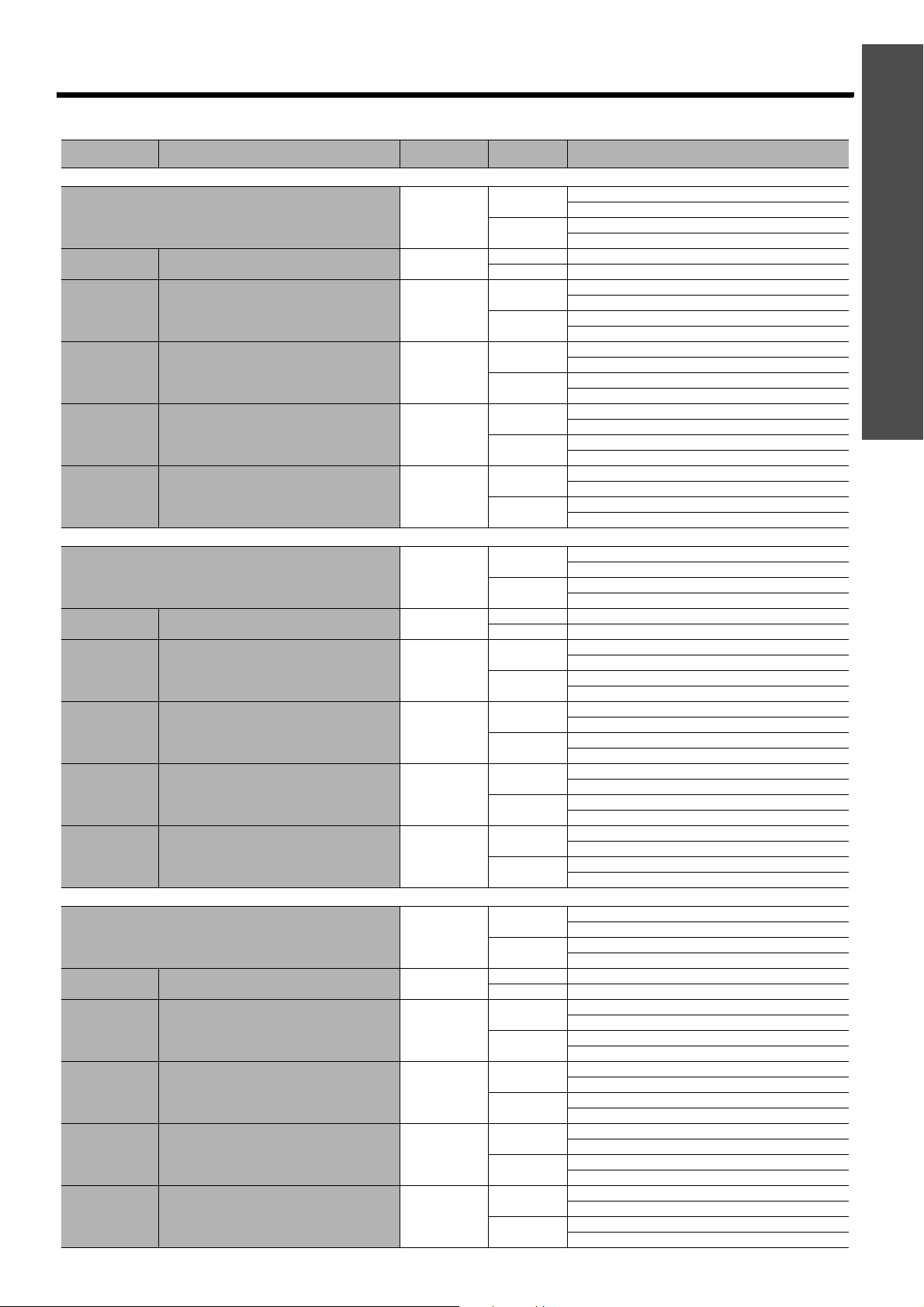
Configuración
J
Fórmulas de cálculo de la distancia de proyección según los tipos de objetivo
Nombres Tipo
Relación de
proyección
• PT-DZ6710/PT-DZ6700
Objetivo zoom estándar 1.8 - 2.4:1
ET-DLE055 Objetivo de enfoque fijo 0.8:1
ET-DLE150 Objetivo zoom gran angular 1.3 - 1.8:1
ET-DLE250 Objetivo zoom de enfoque intermedio 2.4 - 4.0:1
ET-DLE350 Objetivo zoom de enfoque largo 3.8 - 6.0:1
ET-DLE450 Objetivo zoom de enfoque súper largo 5.8 - 8.1:1
• PT-DW6300
Objetivo zoom estándar 1.8 - 2.4:1
ET-DLE055 Objetivo de enfoque fijo 0.8:1
ET-DLE150 Objetivo zoom gran angular 1.3 - 1.8:1
ET-DLE250 Objetivo zoom de enfoque intermedio 2.4 - 4.0:1
ET-DLE350 Objetivo zoom de enfoque largo 3.8 - 6.0:1
ET-DLE450 Objetivo zoom de enfoque súper largo 5.8 - 8.1:1
• PT-D6000/PT-D5000
Objetivo zoom estándar 1.8 - 2.4:1
ET-DLE055 Objetivo de enfoque fijo 0.8:1
ET-DLE150 Objetivo zoom gran angular 1.3 - 1.8:1
ET-DLE250 Objetivo zoom de enfoque intermedio 2.4 - 4.0:1
ET-DLE350 Objetivo zoom de enfoque largo 3.8 - 6.0:1
ET-DLE450 Objetivo zoom de enfoque súper largo 5.8 - 8.1:1
Relación de
aspecto
16:10
16:9
16:10 LW = 0,0175 x SD - 0,0476
16:9 LT = 0,0180 x SD - 0,0476
16:10
16:9
16:10
16:9
16:10
16:9
16:10
16:9
16:10
16:9
16:10 LW= 0,0184 x SD - 0,0476
16:9 LT= 0,0189 x SD - 0,0476
16:10
16:9
16:10
16:9
16:10
16:9
16:10
16:9
16:10
16:9
16:10 LW = 0,0171 x SD - 0,0476
16:9 LT = 0,0186 x SD - 0,0476
16:10
16:9
16:10
16:9
16:10
16:9
16:10
16:9
Fórmula de la distancia de proyección
LW = 0,0395 x SD - 0,0744
LT = 0,0529 x SD - 0,0734
LW = 0,0406 x SD - 0,0745
LT = 0,0544 x SD - 0,0734
LW = 0,0286 x SD - 0,0540
LT = 0,0413 x SD - 0,0498
LW = 0,0294 x SD - 0,0540
LT = 0,0424 x SD - 0,0498
LW = 0,0500 x SD - 0,0800
LT = 0,0789 x SD - 0,0792
LW = 0,0513 x SD - 0,0800
LT = 0,0811 x SD - 0,0792
LW = 0,0787 x SD - 0,1351
LT = 0,1190 x SD - 0,1346
LW = 0,0809 x SD - 0,1351
LT = 0,1223 x SD - 0,1346
LW = 0,1192 x SD - 0,3017
LT = 0,1885 x SD - 0,2991
LW = 0,1225 x SD - 0,3017
LT = 0,1937 x SD - 0,2991
LW= 0,0397 x SD - 0,0650
LT= 0,0524 x SD - 0,0638
LW= 0,0408 x SD - 0,0650
LT= 0,0539 x SD - 0,0638
LW= 0,0300 x SD - 0,0540
LT= 0,0433 x SD - 0,0498
LW= 0,0309 x SD - 0,0540
LT= 0,0445 x SD - 0,0498
LW= 0,0524 x SD - 0,0800
LT= 0,0828 x SD - 0,0792
LW= 0,0539 x SD - 0,0800
LT= 0,0851 x SD - 0,0792
LW= 0,0827 x SD - 0,1351
LT= 0,1249 x SD - 0,1346
LW= 0,0850 x SD - 0,1351
LT= 0,1284 x SD - 0,1346
LW= 0,1252 x SD - 0,3017
LT= 0,1979 x SD - 0,2991
LW= 0,1286 x SD - 0,3017
LT= 0,2034 x SD - 0,2991
LW = 0,0370 x SD - 0,0650
LT = 0,0488 x SD - 0,0638
LW = 0,0403 x SD - 0,0650
LT = 0,0532 x SD - 0,0638
LW = 0,0280 x SD - 0,0540
LT = 0,0403 x SD - 0,0498
LW = 0,0305 x SD - 0,0540
LT = 0,0439 x SD - 0,0498
LW = 0,0488 x SD - 0,0800
LT = 0,0771 x SD - 0,0792
LW = 0,0532 x SD - 0,0800
LT = 0,0840 x SD - 0,0792
LW = 0,0770 x SD - 0,1351
LT = 0,1163 x SD - 0,1346
LW = 0,0839 x SD - 0,1351
LT = 0,1267 x SD - 0,1346
LT = 0,1165 x SD - 0,3017
LT = 0,1842 x SD - 0,2991
LT = 0,1270 x SD - 0,3017
LT = 0,2007 x SD - 0,2991
Comienzo
ESPAÑOL - 7
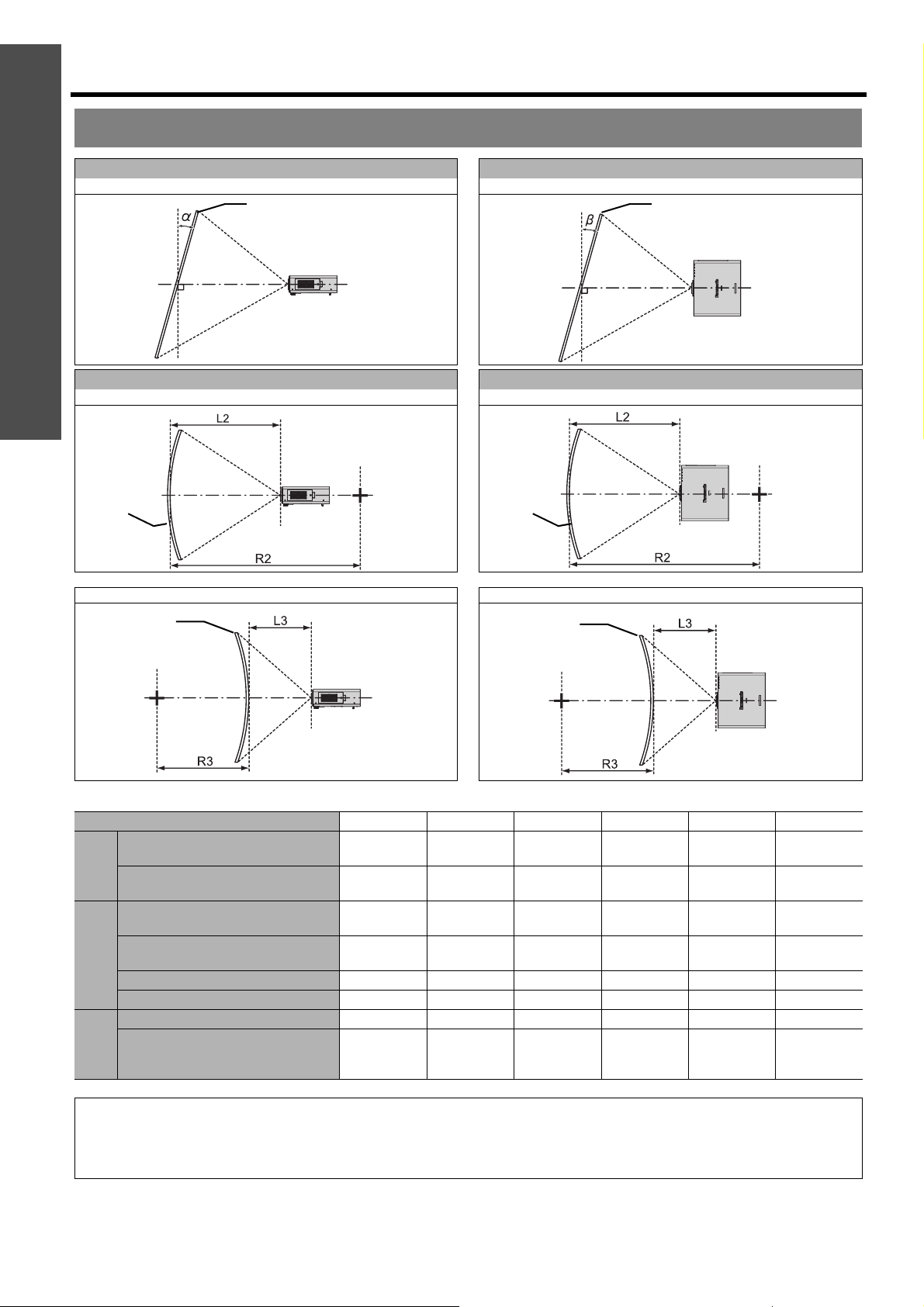
Configuración
Ajuste geométrico
Comienzo
KEYSTONE VERTICAL KEYSTONE HORIZONTAL
(Vista lateral) (Vista superior)
Pantalla Pantalla
ACRO VERTICAL ACRO HORIZONTAL
(Vista lateral) (Vista superior)
Keystone
corrección
corrección
Keystone y arco
Pantalla
(Vista lateral) (Vista superior)
Pantalla
KEYSTONE VERTICAL
Ángulo de corrección α (° )
KEYSTONE HORIZONTAL
Ángulo de corrección β (° )
KEYSTONE VERTICAL
Ángulo de corrección α (° )
KEYSTONE HORIZONTAL
Ángulo de corrección β (° )
Valor mínimo R2/L2 1.2 3 1.6 1.2 0.8 0.6
Valor mínimo R3/L3 2.4 6 3.2 2.4 1.6 1
Valor mínimo R2/L2 0.6 1.5 0.8 0.6 0.4 0.3
Pantalla
L2: distancia de proyección R2: radio del círculo
Pantalla
L3: distancia de proyección R3: radio del círculo
Estándar ET-DLE055 ET-DLE150 ET-DLE250 ET-DLE350 ET-DLE450
40 30 40 40 40 40
15 15 15 15 15 15
55551010
55551015
Arco
corrección
Valor mínimo R3/L3 1.2 4.3 1.6 1.2 0.8 0.5
NOTA:
• Al utilizar el ajuste geométrico, si la cantidad de compensación es demasiado alta, puede que la pantalla entera se
desenfoque completamente.
• Las pantallas curvadas de la ilustración son únicamente secciones de un círculo completo.
ESPAÑOL - 8
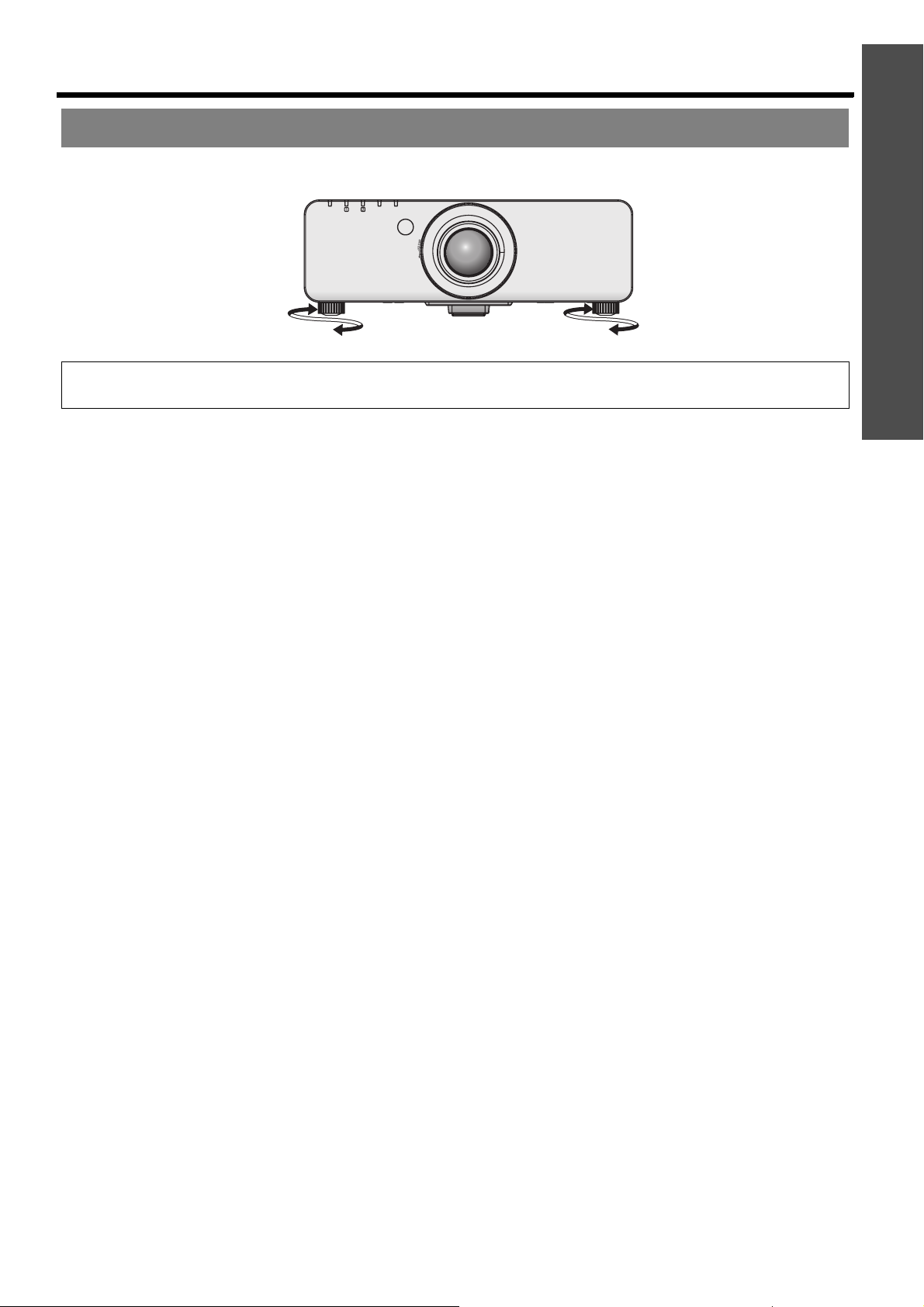
Configuración
STANDBY(RED)/
ON(GREEN)
LAMP
TEMP
FILTER
Ajuste de las patas delanteras y ángulo de proyección
Puede enroscar / desenroscar los elementos de ajuste de las patas delanteras para controlar el ángulo del proyector
y ajustar así el ángulo de proyección.
STANDBY(RED)/
LAMP
TEMP
ON(GREEN)
NOTA:
• Sale aire caliente del orificio de salida de aire. No toque directamente el orificio de salida de aire.
FILTER
Comienzo
ESPAÑOL - 9
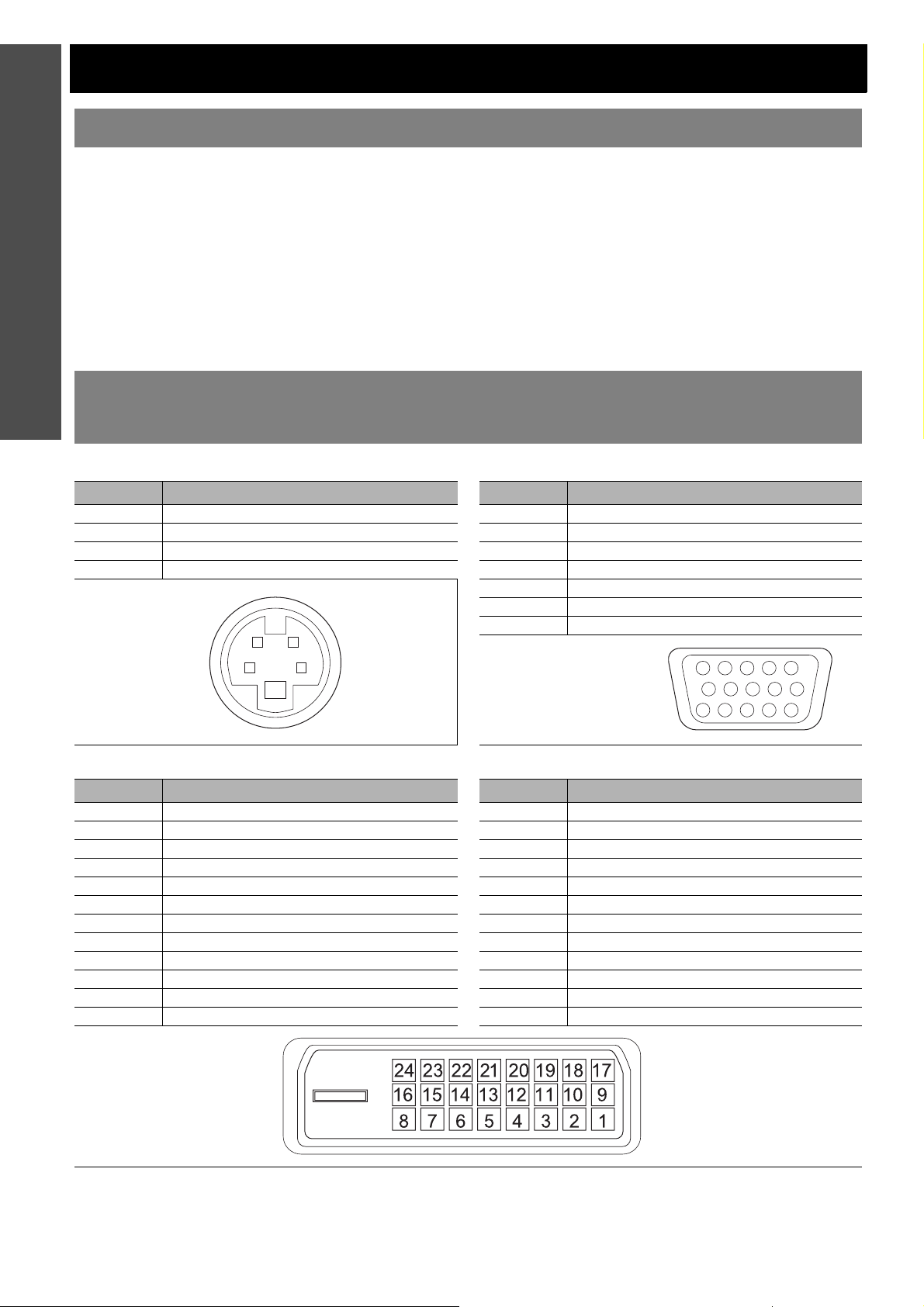
Conexiones
Antes de conectar al proyector
Lea y siga las instrucciones de funcionamiento y conexión de cada dispositivo periférico.
Comienzo
Los dispositivos periféricos deberán estar apagados.
Utilice cables apropiados para cada dispositivo periférico que vaya a conectar.
Si la señal de entrada es afectada por fluctuaciones, la imagen proyectada puede tener baja calidad, en cuyo
Confirme el tipo de señales de vídeo.
El proyector admite las siguientes señales: VIDEO, S-VIDEO, RGB analógica (con nivel de sincronización
Algunos ordenadores no son compatibles con el proyector.
Al utilizar cables largos para conectar el proyector con los distintos dispositivos, existe la posibilidad de que
Asignación de los contactos y denominación de las señales
J S-VIDEO IN J RGB2 IN
Nº contacto Denominación de las señales Nº contacto Denominación de las señales
caso se activa una función de corrección.
TTL ) y señal digital.
la imagen no se reproduzca correctamente si no se utiliza un compensador.
1 Masa (luminancia) 1 R/PR
2 Masa (color) 2 G/G • SYNC/Y
3 Señal de luminancia 3 B/P
4 Señal de color 12 Datos DDC
13 HD/SYNC
14 VD
15 Reloj DDC
3
4
2
1
4, 9:
No asignada
5 - 8, 10, 11:
Terminales GND
B
3
41
52
69
8
710
14 11
15 12
13
J DVI-D IN
Nº contacto Denominación de las señales Nº contacto Denominación de las señales
1 Datos TMDS 2- 13
2 Datos TMDS 2+ 14 +5V
3 Datos TMDS 2/4 blindado 15 GND
4 16 Detección de conexión en caliente
5 17 Datos TMDS 06 Reloj DDC 18 Datos TMDS 0+
7 Datos DDC 19 Datos TMDS 0/5 blindado
820
9 Datos TMDS 1- 21
10 Datos TMDS 1+ 22 Reloj TMDS blindado
11 Datos TMDS 1/3 blindado 23 Reloj TMDS +
12 24 Reloj TMDS -
ESPAÑOL - 10
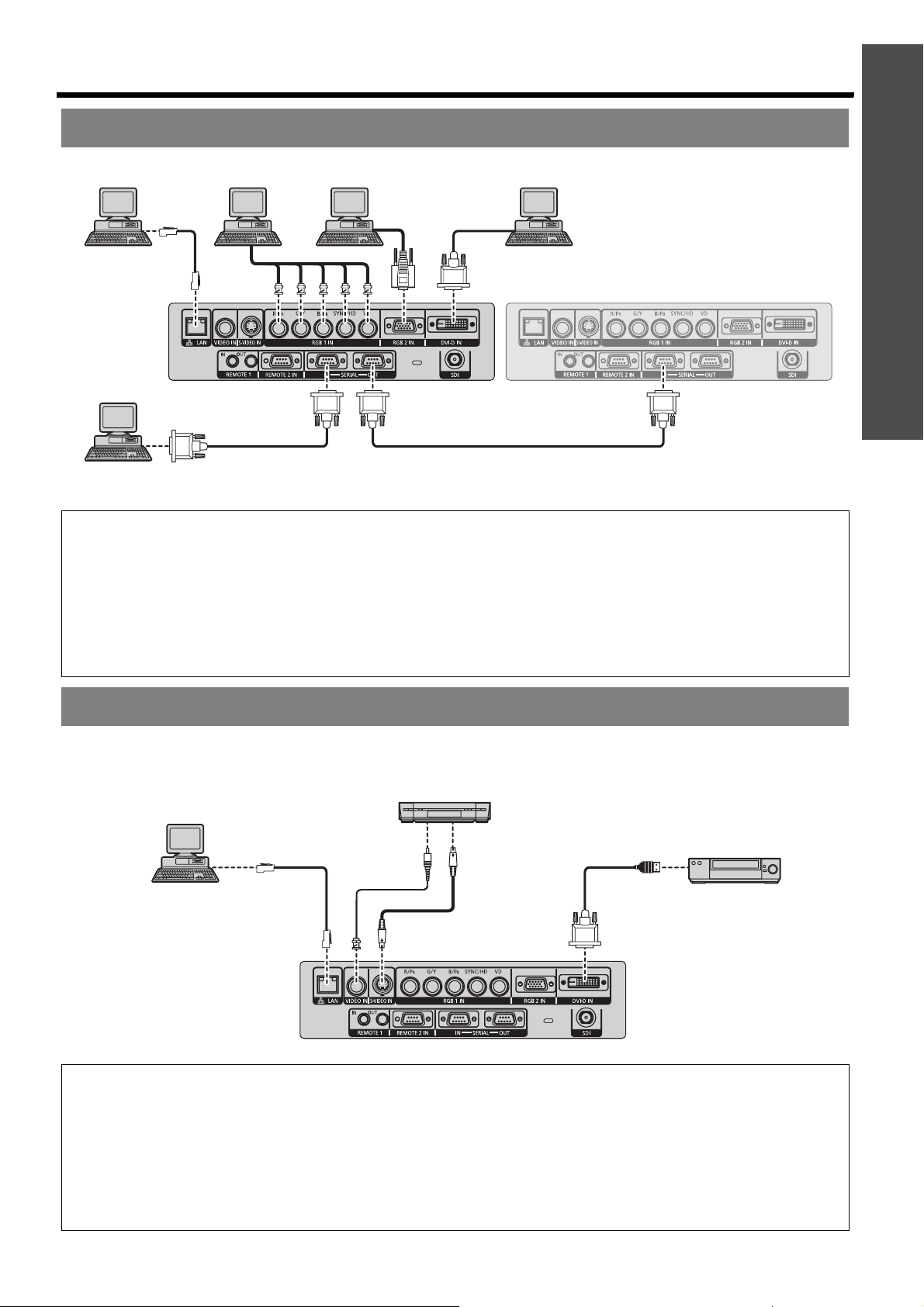
Conexiones
Ejemplo de conexión: ordenadores
Control Ordenadores
Proyector 1 Proyector 2
Control
NOTA:
• Para obtener las especificaciones de las señales RGB que se pueden transmitir desde el ordenador, consulte la hoja de
datos de las Instrucciones de operación suministradas con el proyector.
• Si su ordenador dispone de función de reanudación (memoria reciente), es posible que no funcione correctamente hasta
que la desactive.
• Durante la entrada de la señal SINC.EN VERDE, no introduzca señales de sincronización por los puertos SYNC/HD y
VD.
• Al utilizar la entrada DVI-D, es posible que el dispositivo conectado necesite la configuración EDID. Consulte “DVI-D IN”
en la página 26.
Comienzo
Ejemplo de conexión: equipo AV
J Conexión con VIDEO IN/S-VIDEO IN
Control
NOTA:
• Al conectar con un dispositivo VCR, asegúrese de utilizar uno que tenga un corrector de base de tiempos (TBC)
integrado o un TBC entre el proyector y el equipo VCR.
• Si se conectan señales de sincronización cromática no estándar, la imagen puede distorsionarse. En este caso, conecte
un TBC entre el proyector y el VCR.
• El puerto de entrada de señales DVI-D únicamente admite un único enlace.
• Para conectar un dispositivo conforme a HDMI se necesita el cable de conversión HDMI - DVI-D.
• El puerto de entrada DVI-D se puede conectar con un dispositivo conforme a HDMI o DVI-D, pero es posible que las
imágenes no se visualicen con algunos dispositivos o que se produzcan otros problemas durante la operación.
VCR
Reproductor DVD
con HDMI (HDCP)
ESPAÑOL - 11
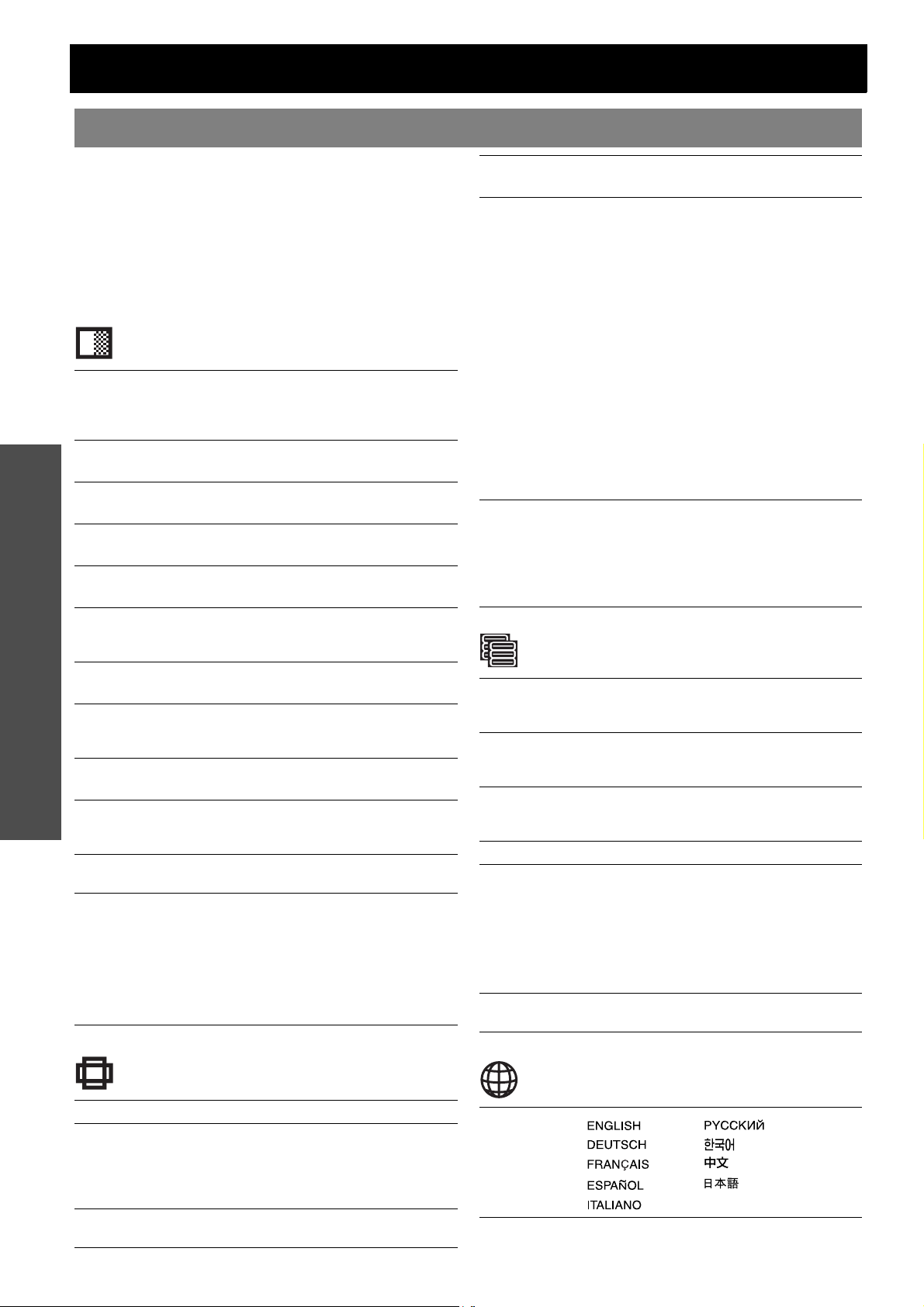
Menús de navegación
Menú principal y sub-menú
Las opciones del menú están estructuradas y categorizadas.
Puede navegar por el menú con los botones F G I H.
Consulte “Menús de navegación” en la página 12.
Los elementos subrayados son los ajustes
predeterminados de fábrica.
Algunos ajustes por defecto varían de acuerdo con la señal
de entrada seleccionada.
Los elementos del sub-menú varían según la señal de entrada seleccionada.
Algunos ajustes pueden realizarse incluso si no hay señales.
IMAGEN
MODO DE IMAGEN página 16
ESTÁNDAR CINE
NATURAL DINÁMICA
GRÁFICOS
CONTRASTE página 16
(Por defecto: 0)
BRILLO página 16
(Por defecto: 0)
COLOR página 16
(Por defecto: 0)
TINTE página 16
Ajustes
(Por defecto: 0)
TEMPERATURA COLOR página 16
DEFAULT USUARIO
MEDIO ALTO
GANANCIA BLANCO página 17
(Por defecto: 10)
SYSTEM DAYLIGHT VIEW página 17
NO 1
23
DEFINICION página 17
(Por defecto: 6)
REDUCCIÓN DE RUIDO página 17
12
3NO
AI página 17
SÍ NO
SELECTOR DEL SISTEMA página 17
AUTO NTSC NTSC 4.43 PAL
PAL-M PAL-N SECAM PAL60
RGB YC
480pRGB YP
720⁄60p 1080⁄24p 1080⁄50i 1080⁄30p
1080⁄25p 1080⁄24sF 720⁄50p 480i
576i
BCR VGA60 480p
BPR 1080⁄60i 1035⁄60i
FASE RELOJ página 19
(Por defecto: 16)
GEOMETRÍA página 19
(PT-DZ6710 solamente)
OFF KEYSTONE
CURVATURA PC
GEOMETRÍA:KEYSTONE
KEYSTONE VERTICAL
SUB KEYSTONE VERTICAL
KEYSTONE HORIZONTAL
SUB KEYSTONE HORIZONTAL
LINEALIDAD
GEOMETRÍA:CURVATURA
RATIO LENTES
KEYSTONE VERTICAL
KEYSTONE HORIZONTAL
ACRO VERTICAL
ACRO HORIZONTAL
BALANCE VERTICAL
BALANCE HORIZONTAL
KEYSTONE página 21
(PT-DZ6700, PT-DW6300 y
PT-D6000 solamente)
KEYSTONE VERTICAL
SUB KEYSTONE VERTICAL
LINEALIDAD
MENÚ AVANZADO
DIGITAL CINEMA REALITY página 22
AUTO OFF
25p FIJA 30p FIJA
BORRADO página 22
SUPERIOR INFERIOR
IZQUIERDO DERECHO
RESOLUCIÓN DE ENTRADA página 22
TOTAL DE PUNTOS PUNTOS DE VISUAL.
TOTAL DE LÍNEAS LÍNEAS DE VISUAL.
POSICIÓN DE FIJACIÓN página 22
COMBADURA BORDES * página 23
OFF SÍ
GAMMA
2.2 1.8 2
AJUSTE DE BRILLO
BRILLO INTERNO BRILLO EXTERNO
AREA EXTERIOR
RASTER POSITION página 24
VERTICAL HORIZONTAL
POSICIÓN
CAMBIO página 18
ASPECTO página 18
DEFAULT VID AUTO S1 AUTO
VID AUTO(PRI.) COMPLETO
16:9 4:3 EXPANSIÓN H.
EXPANSIÓN V. EXPANSIÓN H/V
ZOOM página 19
INTERNO LLENO
ESPAÑOL - 12
PANTALLA DE IDIOMA(LANGUAGE)
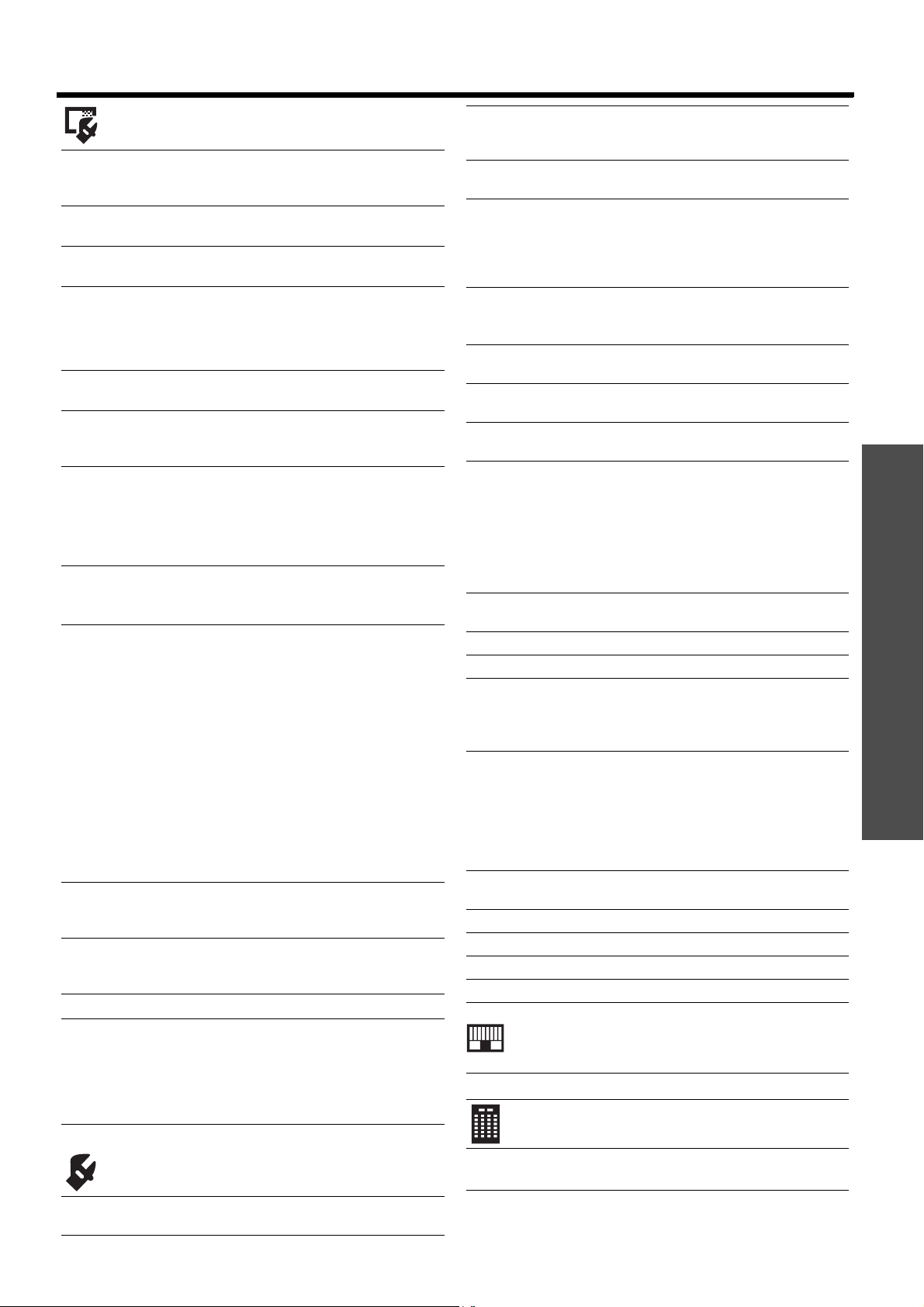
Menús de navegación
OPCION DISPLAY
ECUALIZACIÓN DE COLORES
NO 3COLORES
7COLORES MEDIDA
CORRECCIÓN DEL COLOR página 25
OFF USUARIO
MODO DE CONTRASTE * página 25
NORMAL ALTO
AJUSTE PANTALLA página 25
RELACIÓN DE ASPECTO
16:10 16:9 4:3
AJUSTE DE POSICIÓN PANTALLA
SEÑAL AUTOMÁTICA página 25
SÍ NO
AUTO AJUSTE página 26
DEFAULT ANCHA
USUARIO
DVI-D IN página 26
DVI EDID
EDID3 EDID1 EDID2:PC
NIVEL DE SEÑAL DVI
0-255:PC 16-235
SDI IN página 26
(PT-DZ6710 solamente)
64-940 4-1019
MENU EN PANTALLA página 26
POSICIÓN DE OSD
123
456
789
DISEÑO MENÚ
123
456
OSD MEMORIA
SÍ NO
GUIA ENTRADA
SÍ NO
MENSAJE DE ALARMA
SÍ NO
COLOR FONDO página 27
NEGRO AZUL
LOGO1 LOGO2
LOGO INICIAL página 27
LOGO2 NINGUNO
LOGO1
CONGELADO página 27
SIDE BY SIDE página 27
(PT-DZ6710/PT-DZ6700/PT-DW6300 solamente)
VIDEO S-VIDEO
RGB1 RGB2
DVI-D SDI
NO
* página 25
CONFIGURACIÓN página 28
FRONTAL/MESA FRONTAL/TECHO
RETRO/MESA RETRO/TECHO
MODO GRAN ALTITUD página 28
NO SÍ
CONTROL VENTILACIÓN página 28
INSTALACIÓN MESA
INST.VERTICAL ABAJO
INSTALACIÓN TECHO
INST.VERTICAL ARRIBA
SELECCIÓN DE LÁMPARA página 29
DOBLE SENCILLO
LÁMPARA1 LÁMPARA2
CAMBIO LAMP página 29
NO 00:00 - 23:00
ALIM.LÁMPARA * página 29
ALTO BAJO
MODO STANDBY página 29
NORMAL ECO
RS-232C página 29
(EN.)VELOCIDAD TRANS.
(EN.)PARIDAD
(SAL.)VELOCIDAD TRANS.
(SAL.)PARIDAD
RESPUESTA (ID TODO)
GRUPO
RESPUESTA (ID GRUPO)
REMOTE2 MODO página 29
DEFAULT USUARIO
INFOR.DEL SISTEMA página 30
INICIO CONTADOR FILTRO página 30
APAGA SIN SEÑAL página 30
DESHABILITADO
10 MIN. 20 MIN. 30 MIN. 40 MIN. 50 MIN.
60 MIN. 70 MIN. 80 MIN. 90 MIN.
BOTÓN DE FUNCIÓN página 30
DESHABILITADO
LISTADO SUB MEMORIA
SELECTOR DEL SISTEMA
SYSTEM DAYLIGHT VIEW
CONGELADO
SIDE BY SIDE
FECHA Y HORA página 31
ZONA HORARIA AJUSTAR RELOJ
GUARDAR DATOS USUARIO página 31
CARGAR DATOS USUARIO página 31
INICIALIZAR página 31
CONTRASEÑA DE SERVICIO página 31
PATRÓN DE PRUEBA
PATRÓN DE PRUEBA página 32
LISTA DE SEÑALES REGISTRADAS
página 33
Ajustes
SETUP PROYECTOR
ID DEL PROYECTOR página 28
TODOS 1 - 64
ESTADO DE SEÑALES REGISTRADAS
LISTADO SUB MEMORIA
* No disponible para PT-D5000.
ESPAÑOL - 13
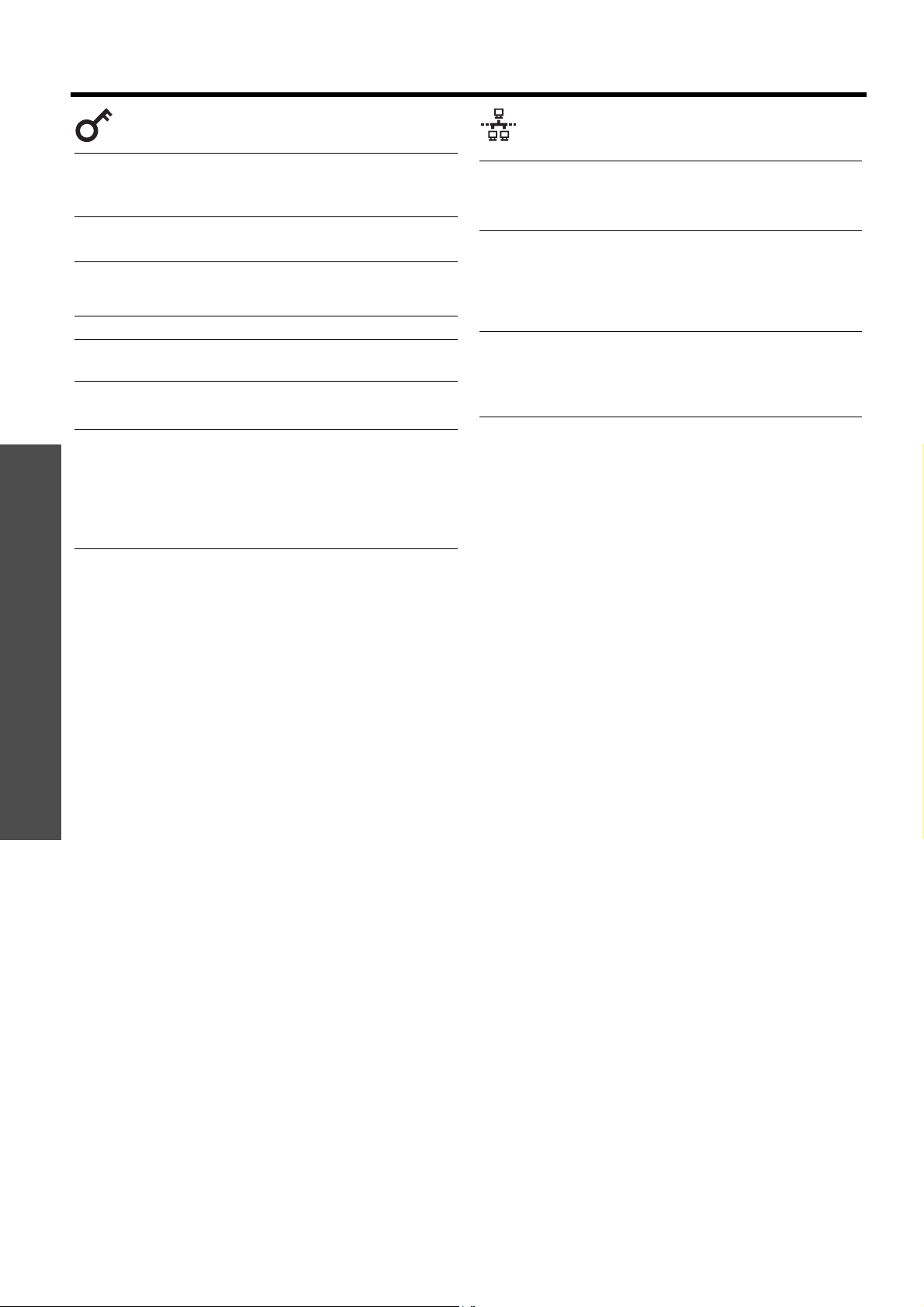
Menús de navegación
SEGURIDAD RED
Ajustes
CONTRASEÑA DE SEGURIDAD
página 35
NO SÍ
CONTROL DE INICIO DE
DISPOSITIVO página 35
AJUSTE DE PANTALLA página 35
OFF TEXTO
LOGO1 LOGO2
CAMBIAR TEXTO página 35
BLOQUEO MENÚ página 36
NO SÍ
CONTRASEÑA BLOQ. MENÚ
página 36
CONTROL DE INICIO DE
DISPOSITIVO página 36
PANEL DE CONTROL
HABILITADO DESHABILITADO
MANDO A DISTANCIA
HABILITADO DESHABILITADO
NETWORK SETUP página 37
NOMBRE DE UNIDAD DHCP
DIRECCIÓN IP MÁSCARA DE SUBRED
PUERTA DE ENLACE. GUARDAR
NETWORK CONTROL página 37
CONTROL WEB
PJLink CONTROL
COMMAND CONTROL
COMMAND PORT
GUARDAR
ESTADO NETWORK página 37
DHCP DIRECCIÓN IP
MÁSCARA DE SUBRED PUERTA DE ENLACE.
DNS1 DNS2
DIRECCIÓN MAC
ESPAÑOL - 14
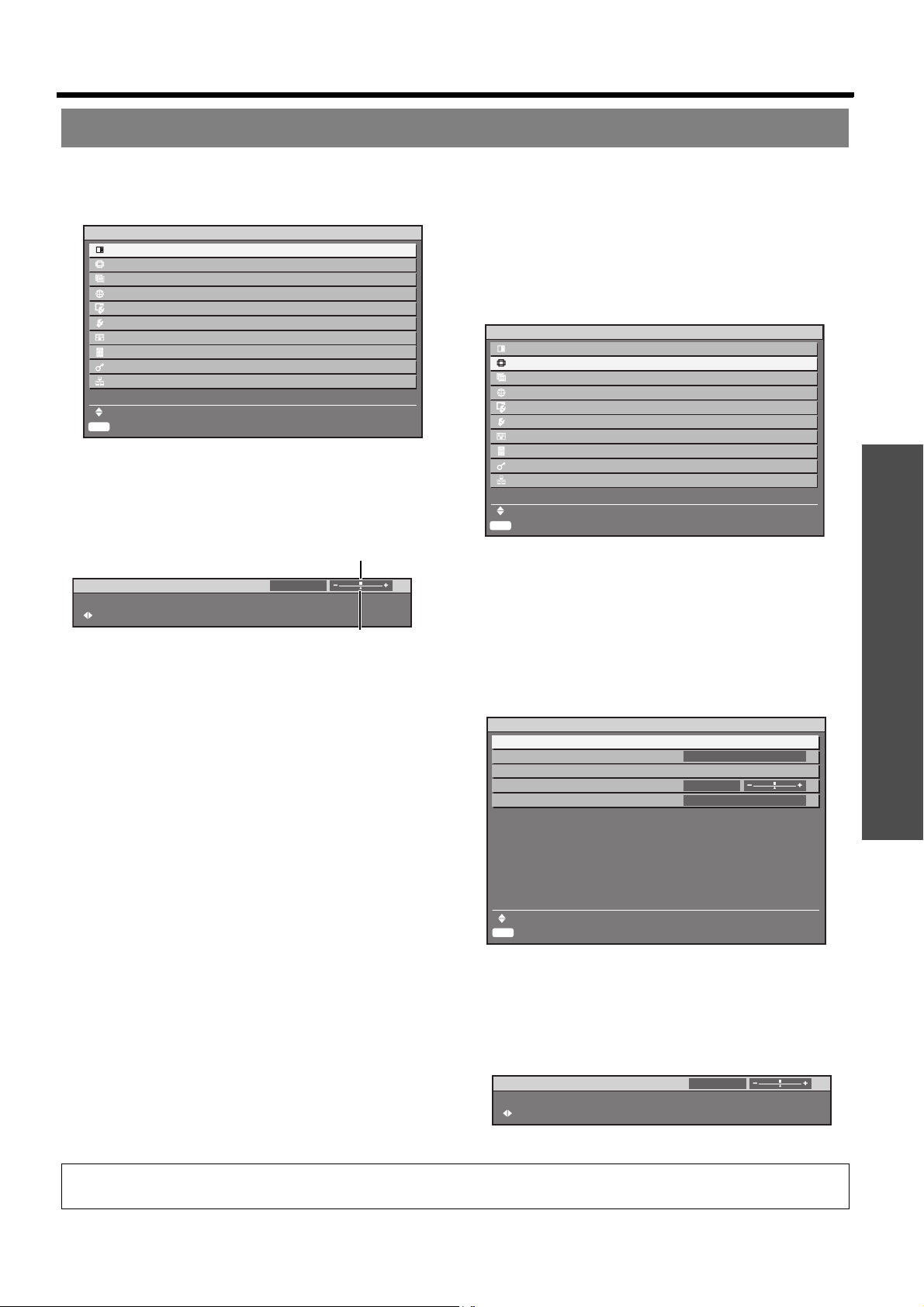
Navegación por el menú
Menús de navegación
J Visualización del menú principal
Pulse el botón MENU para visualizar el menú principal.
MENÚ PRINCIPAL
IMAGEN
POSICIÓN
MENÚ AVANZADO
PANTALLA DE IDIOMA(LANGUAGE)
OPCION DISPLAY
SETUP PROYECTOR
PATRÓN DE PRUEBA
LISTA DE SEÑALES REGISTRADAS
SEGURIDAD
RED
SELECCIÓN DE MENÚ
ENTER
SUBMENÚ
J Ajuste con los elementos de la
escala de barras
La marca triangular bajo la barra indica el ajuste por
defecto de fábrica y el cuadrado indica el ajuste actual.
Ajuste actual
CONTRASTE
AJUSTAR
0
Por defecto
J Retorno al menú anterior
Pulse el botón MENU para regresar al menú anterior.
Pulse el botón repetidamente para salir del modo de
menú y volver al modo de proyección.
J Procedimiento de
funcionamiento
1. Pulse F G para desplazarse al elemento de menú que
desee y, a continuación, pulse el botón ENTER para
seleccionarlo.
El elemento seleccionado se pondrá en naranja y se
mostrará el sub-menú.
Consulte “Menú principal y sub-menú” en la página 12.
MENÚ PRINCIPAL
IMAGEN
POSICIÓN
MENÚ AVANZADO
PANTALLA DE IDIOMA(LANGUAGE)
OPCION DISPLAY
SETUP PROYECTOR
PATRÓN DE PRUEBA
LISTA DE SEÑALES REGISTRADAS
SEGURIDAD
RED
SELECCIÓN DE MENÚ
ENTER
SUBMENÚ
2. Pulse F G para desplazarse al elemento de sub-menú
que desee y, a continuación, pulse I H o el botón
ENTER para aplicar el ajuste.
El elemento seleccionado se abre y los otros elementos del
menú desaparecen de la pantalla. Al cabo de 5 segundos,
el elemento seleccionado desaparece y se restablece el
modo de menú.
Si hay un nivel inferior, se mostrará el siguiente nivel.
El botón DEFAULT permite devolver los valores de
algunos ajustes al estado por defecto de fábrica.
POSICIÓN
CAMBIO
ASPECTO
ZOOM
FASE RELOJ
GEOMETRÍA
AUTO
0
TRAPECIO
Ajustes
NOTA:
• Consulte “INICIALIZAR” en la página 31 para restablecer los ajustes.
SELECCIÓN DE MENÚ
ENTER
CAMBIAR
3. Pulse I H para ajustar o establecer el elemento
seleccionado.
En el caso de los elementos que utilicen una escala de
barras, los ajustes actuales se muestran a la izquierda de
la escala de barras.
Puede cambiar entre las opciones de un elemento
pulsando I H.
CONTRASTE
AJUSTAR
0
4. Pulse el botón MENU para regresar al menú anterior.
ESPAÑOL - 15
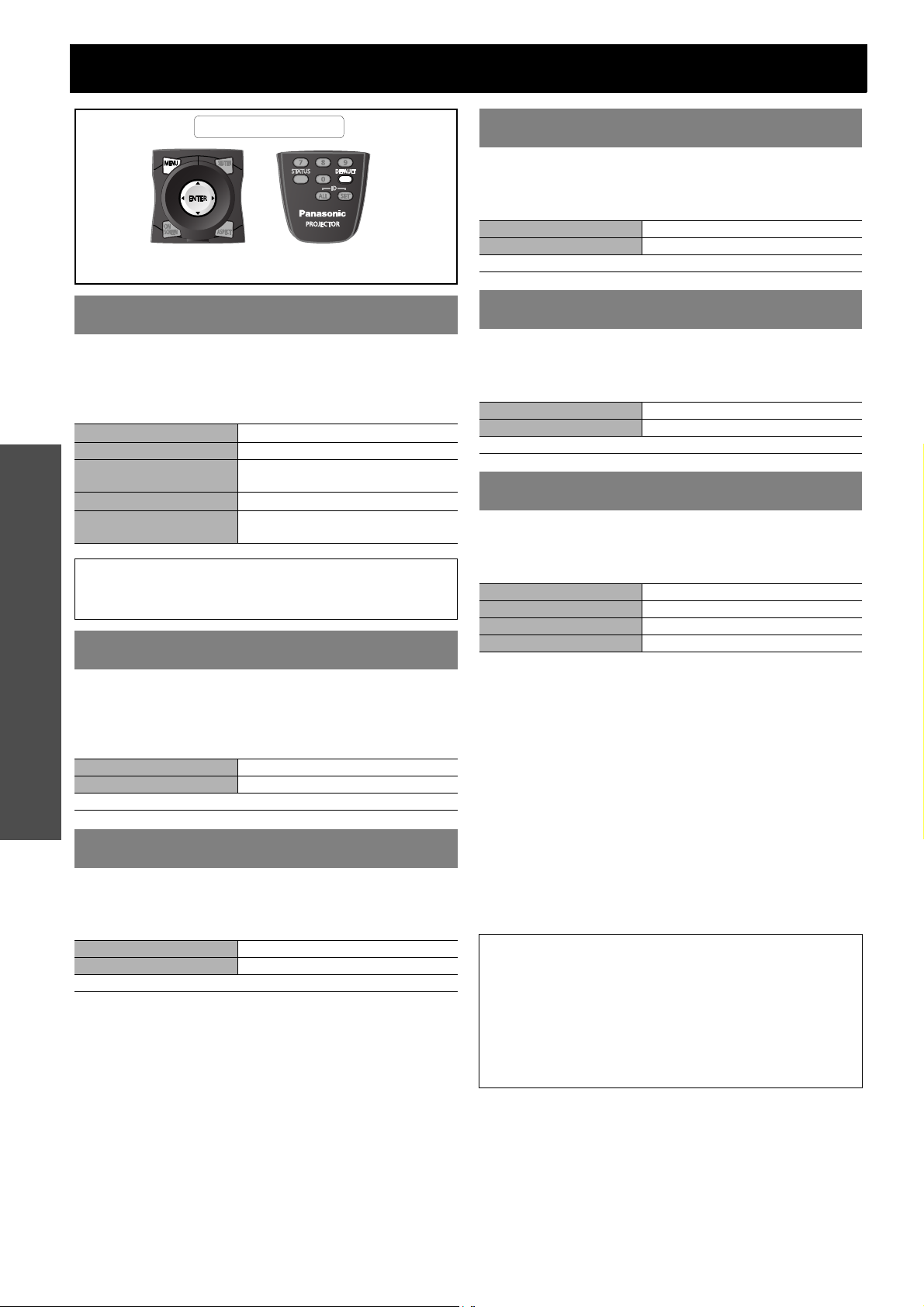
Menú IMAGEN
Mando a distancia
Consulte “Navegación por el menú” en la página 15.
Consulte “Menú principal y sub-menú” en la página 12.
MODO DE IMAGEN
Dependiendo del entorno de proyección, puede utilizar estos
ajustes de parámetro predeterminados para optimizar la
proyección de la imagen. Pulse I H para cambiar entre las
opciones
ESTÁNDAR
CINE Ajuste para una película tipo cine
NATURAL
DINÁMICA
GRÁFICOS
Ajuste para una imagen general
Reproduce el color original de la
imagen
Ajuste brillante y definido
Ajuste para las imágenes
procedentes de un ordenador
NOTA:
Ajustes
• El ajuste predeterminado de fábrica es ESTÁNDAR para las
imágenes con movimiento y GRÁFICOS para el sistema RGB.
CONTRASTE
Puede ajustar el contraste de la imagen proyectada. Si fuera
necesario, ajuste antes el BRILLO.
Pulse I, H o el botón ENTER para abrir la escala de barras y
pulse I H para ajustar el valor.
I Más bajo
H Más alto
Rango de ajuste: -31 a +31
BRILLO
Puede ajustar el brillo de la imagen proyectada. Pulse I, H o
el botón ENTER para abrir la escala de barras y pulse I H
para ajustar el valor.
COLOR
Puede ajustar la saturación de color de la imagen proyectada.
Pulse I, H o el botón ENTER para abrir la escala de barras y
pulse I H para ajustar el valor.
I Más claro
H Más oscuro
Rango de ajuste: -31 a +31
TINTE
Puede ajustar los tonos de piel de la imagen proyectada. Pulse
I, H o el botón ENTER para abrir la escala de barras y pulse
I H para ajustar el valor.
I Más rojizo
H Más verduzco
Rango de ajuste: -31 a +31
TEMPERATURA COLOR
Puede ajustar el balance de blancos de la imagen proyectada.
Seleccione la opción pertinente y pulse I, H o el botón
ENTER para abrir la escala de barras.
DEFAULT Blanco equilibrado
USUARIO Ajuste más detallado
MEDIO Más rojizo
ALTO Más azulado
Q Ajuste más detallado del balance de
blancos
El balance de blancos de RGB se puede ajustar de
forma individual a un nivel más alto o más bajo.
1. Seleccione USUARIO y pulse el botón ENTER.
2. Seleccione BALANCE DE BLANCOS ALTO o
BALANCE DE BLANCO BAJO y pulse I, H o el botón
ENTER para abrir las escalas de barras.
3. Pulse I H para ajustar el valor de cada color.
Rango de ajuste
BALANCE DE BLANCOS ALTO: 0 a 255
(predeterminado: 255)
BALANCE DE BLANCO BAJO: 0 a 63
(predeterminado: 32)
I Más oscuro
H Más brillante
Rango de ajuste: -31 a +31
ESPAÑOL - 16
NOTA:
• Un ajuste demasiado desequilibrado, como por ejemplo un
ajuste demasiado alto o bajo, puede provocar que los colores
se visualicen de forma anómala. Pulse el botón DEFAULT
para restablecer el elemento seleccionado al ajuste
predeterminado.
•Ajuste la TEMPERATURA COLOR con la imagen de señal. El
patrón de prueba interno no es para el ajuste de la
TEMPERATURA COLOR.
